|
CONTRASTUL,
O FUNCTIE SALBATICA Attached Thumbnails |
|
Si aici se
afla rezultatul, cu History atasata. Attached Thumbnails |
|
Asa cum ne
sade bine, daca tot ne aflam in treaba sa vorbim despre contrast, o sa-l
abordam dintr-un punct de vedere nebanal si constructiv. Adica... cu ce se
poate obtine un contrast minim, indiferent de iluminare?... Cu un prime... Si
care-i cel mai prime dintre prime-uri? Evident un... Attached Thumbnails |
|
Nu nu este obligatoriu sa lucrati in RAW, dar iata ce se intimpla prin "traducerea" in JPG: observati marginile histogramelor in cele doua cazuri: in attachmentul precedent (RAW) in ambele zone extreme (atit in highlights, cit si in shadows) histograma mai arata inca niste spatiu disponibil, de rezerva, adica. In JPG, adica attachmentul acesta, histograma arata clipp-uita, adica "taiata" cite un pic, din in ambele zone de interes (am postat acest preambul in urma unor discutii tangentiale din alte parti, ca sa fie clar de ce RAW se zice ca este mai "bun"). Attached Thumbnails |
|
Tipic pinhole cu detectarea frecventei de 60 Hz prin
interactiune cu oscilatiile senzorului. Pe linga lipsa de contrast avem si
discontinuitatea liniilor luminoase, care ar trebui sa fie compacte, nu
punctate. Attached Thumbnails |
|
Inainte de a trece la prelucrare, inca niste poze fara nici o postprocesare. Aici vedeti o apertura de circa 2000 microni, foarte mare, care se comporta aproape ca o lentila. Calitatea contururilor depinde de iluminare si de viteza de expunere, dar acest diametru de apertura pare a produce imagini bunicele (cu mult noroc)... Attached Thumbnails |
|
... si o
ultima precizare: sa nu credeti ca diferenta dintre noapt 24324x2317y e si zi va aduce
mare lucru in contrastul de margine. In mod natural nu se intimpla nimic,
contrar tipurilor adoptate in a ne exprima despre obiective si de a le
imparti in moi sau iuti. In attachment am fotografiat cu 200 microni o
eticheta de alcool isopropilic, cu 8 flashuri puternice (Promatic FTD 5600)
in stinga, si doar unul, in dreapta (evident ambele pe timp de zi, 30
secunde, ISO 100. La ambele un pic de ajutor in PS). Un pinhole se comporta
ca un obiectiv "portret" in lumina excesiva si ceva mai sharp
noaptea, la dire luminoase, dar fara a excela in calitate. De aceea le-a
venit ideea sa puna in gaura tot felul de sticle. Attached Thumbnails |
|
Revenind
dupa digresiunea pinhole (pe care o vom relua la timpul potrivit) la oile
noastre, am sa insist numai putin asupra unei afirmatii anterioare, care va
indemna ca sa uitati cu totul de existenta controalelor de Brightness si
Contrast in Photoshop, si sa va gasiti altceva mai bun in loc. Attached Thumbnails |
|
Prin comparatie, in poza din attachmentul urmator, numai 105280 din cei 658 X 640 = 421120 pot fi reprezentati, restul fiind fie subintelesi (concentrati intr-o zona care depaseste limita scalei axei OY, si care sint acolo bine mersi dar histograma nu-si poate modifica automat scala ca sa-i arate) sau, mult mai grav, taiati din zonele extreme (aici din Highlights) (clipping) Attached Thumbnails |
||
|
LEVELS: aceasta functie are trei cursoare si permite optimizarea si maximalizarea domeniului tonal. Optimizarea consta in folosirea cursoarelor extreme pentru a elimina zonele care nu contin nici o informatie (micsorarea juducioasa a tonal range) cu conditia ca triunghiul central sa fie mentinut la o pozitie proportionala cu schimbarile efectuate (aproape de Median originala - aceasta informatie este o constatare statistica NU O REGULA DE URMAT ORBESTE). In attachment se observa o sugestie de transformare Levels (numai asa intre original si transformata nu apare aproape nici o diferenta vizibila pe monitor, ci doar se elimina zona care nu are nici o informatie sau aceasta este extrem de redusa, de la nivelul 255 pina la la 186) Attached Thumbnails |
||
|
Ce face de
fapt cursorul median din controlul Levels este suficient pentru a obtine o
imagine mai intunecata sau mai luminoasa, odata ce ne-am stabilit extremele.
Reglajul median actioneaza INTRE cele doua limite si nu le poate depasi. Attached Thumbnails Last edited by the rookie : 15-09-2006 at 08:44. |
|
a- cazul Brightness:
functia actioneaza pe tot intervalul de luminozitate deplasind intreaga
histograma catre stinga (catre o imagine mai intunecata) sau catre dreapta
(catre o imagine mai luminoasa). Daca exista la capete ceva spatiu pina la
valorile maxime (0 respectiv 255), asa cum s-ar putea spune despre canalul
verde, atunci nu se pierde nici un fel de informatie, si Brightness se poate
folosi in aceste limite. Daca insa canalele de afla la margini, sau apar
chiar sectionate, ca se termina brusc, clipp-uite, atunci functia Brightness
o dam la ciini... Attached Thumbnails Last edited by the rookie : 15-09-2006 at 08:53. |
|
b- cazul Contrast:
aceasta functie actioneaza mult mai complex, mentinind constanta suprafata
histogramei, dar variind in mod egal lungimea sa pe axa OX, simetric de la
valoarea mediana. Aceasta valoare se poate preciza (vom vedea mai incolo) si
atunci comprimarea sau alungirea histogramei are loc proportional. Attached Thumbnails |
|
O multime
de functii putem folosi, dar, inainte de toate, trebuie sa vedem cine (ce)
poarta raspunderea pentru calitatea proasta a expunerii si mai ales daca
putem sa facem ceva acasa, sau trebuie sa tragem din nou poza in teren. Attached Thumbnails Last edited by the rookie : 16-09-2006 at 08:46. |
|
Pai ma
felicit ca am pastrat-o fiindca exista o modalitate foarte simpla de a
corecta acest neajuns: Attached Thumbnails Last edited by the rookie : 16-09-2006 at 07:23. |
|
A fost un
caz norocos, dar atunci cint expunerile sint relativ aproape de corectitudine
(nu este cazul din exemplul anterior) ajustarile sint minime cu conditia sa
fie diagnosticate corect si cit mai simplu. Attached Thumbnails |
|
Observati ca am ales punctul preferat astfel incit sa fie asemanator cu fundalul pe care il consider de culoare naturala. Daca deviez putin pe norul urmator, gasesc culoarea care deranjeaza cel mai mult la o poza cu cerul "ars"... combinatia aia cretina de magenta cu cyan, atit de caracteristica camerelor digitale cu senzori mici si cu optica din policarbonati, unde nu ai de ales, ca alea nu-s capabile sa faca diferenta intre norii albi... Attached Thumbnails |
|
In mod
similar ne alegem si punctul extrem intunecat, de shadow. Cu pipeta mediana
este ceva mai complicat. Acum haideti... la joaca fiecare! Attached Thumbnails Last edited by the rookie : 28-09-2006 at 15:52. |
|
Pentru
mariri mai de Doamne-ajuta se folosesc inelele distantiere, care se
intercaleaza intre obiectiv si body cu ajutorul a doua cuploare tandem. Intre
aceste cuploare se pot intercala sau nu inelele cu filet, care se pot cumpara
in set sau separat. Problema critica este ca pentru a regla claritatea
distanta fizica dintre obiectiv si subiect se micsoreaza in asemenea masura
ca iluminarea devine critica. Pentru a trece de acest neajuns exista
blitzurile inelare, cu computer sau fara, care se insurubeaza in filetul de
filtru al obiectivului. Folosite judicios pot aduce diafragmele pina la f/22
si timpi de 1/250 (maximumul de sincronizare la 300D, lucru care confera o
deosebita comoditate in lucrul cu DOF marita si, pe linga faptul ca produce
poze "fara umbre", elimina si aberatiile de margine. Attached Thumbnails Last edited by the rookie : 18-09-2006 at 08:49. |
|
CURVES: cu aceasta functie trebuie
lucrat in modul Luminosity, daca doriti un contrast adevarat. In modul Normal
functia va afecta si culorile. Attached Thumbnails Last edited by the rookie : 18-09-2006 at 09:28. |
|
In al doilea exemplu s-a cautat micsorarea diafragmei din motive de DOF. In primul caz se vede clar o histograma sanatoasa, asezata cam la mijlocul scalei luminozitatii, in cel de-al doilea, intregul calabalic este deplasat catre stinga, adica spre intunecat. Attached Thumbnails Last edited by the rookie : 18-09-2006 at 09:34. |
|
Intrebarea
de 5 puncte pe care ne-o punem este ce sa aplicam, cum, cit, unde si de ce...
Si sa zicem ca avem de ales intre functiile Curves si Contrast... in prima
instanta. Vom vedea ce se intimpla mai departe, daca aplicam functia care
apare evident ca ar trebui aplicata... Brightness... Attached Thumbnails |
||
|
Curves
este o functie ceva mai complexa si pentru a va face sa o intelegeti
intuitiv, am sa las teoria la o parte si am sa va exemplific concret pe niste
imagini, pinhole, ca e mai simplu de vazut si ca am si promis sa revin la
ele. Attached Thumbnails Last edited by the rookie : 28-09-2006 at 09:08. |
||
|
Hai sa ne
lamurim ce reprezinta cele patru axe ale grilei aleia de contrast. Iata
imaginea de referinta (JPG) si histograma ei (nu este o histograma buna si
este aleasa astfel cu un anumit scop, nu dati cu pietre... ca sa vedeti ca
puteti sa "salvati" extremele, bagindu-le un pic
"inauntrul" graficului histogramei. Este o masura paleativa, la
clipp-uit cind aceasta are loc din expunere, informatia este definitiv
pierduta, dar aspectul exterior ulterior nu este chair atit de suparator) Attached Thumbnails Last edited by the rookie : 01-10-2006 at 05:37. |
|
Hai sa ne
jucam putin la punctele extreme, sa vedem ce se intimpla cu histograma.
ATENTIE: in transformarile noastre lucram in modul RGB (Y = 0.299R +
0.587G + 0.114B). Pe chinezeste: am umblat la nivelul de negru, B. Attached Thumbnails Last edited by the rookie : 01-10-2006 at 06:04. |
|
Cazul 7.
... si asa. Attached Thumbnails Last edited by the rookie : 01-10-2006 at 05:53. |
|
Da, mi-am
adus aminte... E un contrast pozitiv si inca unul negativ, aplicate succesiv
la rezultat (se vad sagetile rosii la tab-urile de Contrast/Brightness... in
care de fapt nu se distinge prea bine ce scrie... dreapta, catre sus la
ambele poze din attachment)... Asa imi indica pozele prin comparatie vizuala
si parca si histogramele sint cam la fel, nu? (adica ultima ddin acest
attachment cu cea din attachmentul precedent). Pai ce are asta de-aface cu
Brightness... ce "Contrast" inseamna "dublu Brightness cu
armonica"?? Doar asa, aproximativ macar, as vrea sa stiu... ca cu Levels
m-am lamurit, ca-i mai simplu... Attached Thumbnails |
|
Pina si
numai dupa joaca asta simpla orice om cu scaun la cap isi poate da seama cit
de puternica este scula "Curves" si mai poate sa realizeze ca
"diagonala" aia, de forma y=x, are o corespondenta directa pe scala
luminozitatii histogramei. De aceea eu personal nu-mi pot da seama de ce este
abordata cu atita superficialitate chiar de tratatele de specialitate. E doar
cea mai simpla functie posibila... Pe web sint doar doi-trei oameni care te
pot lamuri cum actioneaza Curves, majoritatea te cam baga in ceata, fie
fiindca ei insisi nu stiu cu ce se maninca, fie ca de fapt nici n-au intentia
sa clarifice lucrurile, ci dimpotriva. In tot cazul nu am cuvinte sa
subliniez cit de importanta este intelegerea, intuirea ei... Si mai este un
mic amanunt: Curves poate actiona separat pe canalele de culoare, asa cum
actioneaza in luminozitate, sau in normal, pe toate trei. Este esenta
expunerii si a corectiei expunerii fotografice. Attached Thumbnails Last edited by the rookie : 30-09-2006 at 08:14. |
|
Buuuun... Daca tot nu reusit sa "opresc" rolele, am sa le dau dracului... Hai macar sa obtin o claritate ca lumea. Am strins deci diafragma bine de tot, si am marit timpul de expunere pentru ca sa obtin o iluminare constanta (adica cam aceiasi alura a histogramei, sau/si aceiasi valoare a acului exponometrului macar...) Attached Thumbnails |
|
Totusi chiar nu exista nici o solutie sa-mi inghet miscarea rolelor alora? Pai de ce n-am reusit prima oara? Ca n-aveam lumina destula sa micsorez viteza obturatorului. Cum lumina externa in acest experiment se doreste constanta, singura posibilitate este sa "simulez" mai multa lumina, prin marirea sensibilitatii aparatului, adica prin cresterea ISO. Asa ca l-am marit la maxim si am deschis din nou diafragma total... ia sa vad acuma... Attached Thumbnails |
|
Hai c-am reusit sa opresc rolele, dar nu-mi place DOF acuma... Prima rola este neclara si probabil ca si textul din spate... Ia sa string eu diafragma la cit mai mic posibil, sa vad pina unde pot merge cu marirea timpului de expunere ca sa obtin aceiasi histograma, aceiasi iluminare adicatelea. Attached Thumbnails |
||
|
Bineinteles...
au inceput chestiile alea sa se miste iarasi... ia sa vedem daca macar cu
claritatea sint in regula... Attached Thumbnails |
||
|
In
concluzie, ce-i de facut? Pai sint o multime de facut... Ce v-am aratat eu
aici sint extremele digitale, de la ISO 100 la ISO 3200 si aici in salturi de
cite 7 pasi, facute fie din diafragma, fie din shutter (un "pas"
este dublarea cantitatii de lumina, e.g., de la 1/60 la 1/125
[unidimensional], sau de la f/8 la f/5.6 [bidimensional]... viteza de rotatie
conventionala a cabestanului a fost de 38, iar adincimea fotografiata a fost
de aproape 2 metri). Exista nenumarate posibilitati ca sa impaci si capra si
varza si WB (balansul nivelului de alb, sau cu alte cuvinte, alegerea sa)
totul este sa experimentati si sa gasiti singuri solutiile practice care va
convin pentru subiectul ales. Eu sper sa va fi ajutat sa va faceti macar o
vaga idee despre semnificatia parametrilor expunerii foto. Attached Thumbnails |
|
La Curves
nu aveti in rest nici o limita. Mult succes! Attached Thumbnails |
|
Functia Select\Color Range se foloseste aici in locul marcajului cu mouse. Marimea zonei selectate se regleaza din pipeta fie pe fotografie direct, fie pe screenul stilizat alb-negru. Fuzziness are o importanta extraordinara si numai joaca proprie va poate spune exact ce aveti de facut cu ea. Imaginea luminoasa reprezinta ce se selecteaza, iar zona intunecata, ce nu se selecteaza, de exemplu: Attached Thumbnails |
|
In fine o alta categorie de procesare si de aparatura: scanner-ul... Intr-o forma sau alta aceste ustensile au fost folosite mult inaintea camerelor digitale. Prin urmare este normal sa recurga la un soft in general mult mai explicit. Intocmai ca un convertor RAW, orice scanner vine si el cu un soft de corectie. Fiind familiari cu aceste programe, daca faceti analogia cu ce ati vazut pina acum in aceste scurte expuneri despre curbe, puteti intelege mult mai usor cum actioneaza cuplajul Levels-Curves-Histograms. Intr-adevar, in attachment se vede modul de adresare a unui posibil scan (este un preview al unei fotograme diapozitiv de calitate indoielnica). Graficul Curves reprezinta curba nemodificata de tip y=x. Attached Thumbnails |
|
Acum
devine mult mai simplu de priceput cazul, daca gindim asa si despre canalele
de culoare. In primul scan (cel cu curba normala si nemodificata) putem usor
vedea ca albastrul este in cantitate mult prea mare. Ce ne-ar ramine de facut
ar fi sa "subexpunem" canalul albastru, sa-l lasam pe cel verde in
pace si eventual sa "supraexpunem" doar o idee rosul. Totul din
cursorul median al Levels. Parca asa imaginea arata ceva mai aproape de
realitate... Attached Thumbnails |
|
Si asa arata imaginea scannata si importata in PS. Este destul de aproape de reprezentarea matematica din preview-ul scannerului. Se vad clar deplasarile de la valoarea mediana facute pe canalele de culoare, precum si un shift in levels, bineinteles... ca asa vrea PS sa importe (si sa exporte... d-aia BMP e sfint!). Attached Thumbnails |
Si asa arata diferenta cu o compresare de Save for Web... Glumesc desigur... imaginea a fost "putin" postprocesata in PS (d-aia arata atit de jalnic... dar din nou, nu este vorba aici de calitate ci de intelegerea graficelor Curves si Histograms).
Attached Thumbnails
Hai sa
incerc totusi sa incep discutia despre Masti. Adica despre mastile in
acceptiunea clasica a termenului: ceva care se punea deasupra la altceva astfel
incit ca rezultatul vizual final sa fie incomparabil cu originalul si sa fie
cel putin surprinzator si inselator. Cea mai elementara actiune de mascare este
combinarea straturilor, care nu este tocmai o intreprindere simpla, mai ales
daca vrei sa pastrezi contrastul surselor si in produsul final. O masca poate
fi considerata si un strat oarecare monotone, duotone sau full color... de
exemplu amestecul scanului unei bucati de film zgiriate (monotone, adica o
grayscale saraca in nivele de gray) cu o imagine oarecare. Am incercat un exemplu
patetic pe galeria mea si am sa explic in mare cum l-am obtinut (nu de alta,
dar poate sa intereseze pe amatorii de manipulari ieftine care au ca rezultat
aspectul de fotografie veche, sepia, salvata de la incendiu, inundatie sau
foamete...)
In attachment se observa in stinga scanul imaginii originale, iar in dreapta
prelucrarea sa prin Image\Adjustments\Invert. Aceste doua imagini, desi nu
apare evident, contin nu numai alb si negru, ci si citeva nivele diferite de
gri (in principiu imaginile sint in Gray Mode). Prima arata o bogatie de pixeli
catre zona neagra (Shadows), iar reversul ei, evident catre zona alba
(Highlights) - sagetile albastre de pe histograme.
Attached Thumbnails
Sa luam ca background o imagine oarecare si sa suprapunem (intr-un strat nou) peste ea pe rind imaginea din stinga si apoi pe cea din dreapta. Transferul are loc cu ajutorul Select All\Moving Tool (foarfeca). Pentru inceput sistemului nu-i va conveni ceva... o imagine alb-negru combinata cu una color... Alegeti OK.
Attached Thumbnails
Dupa resize si "geometrizare" adecvata a stratului cu zgirieturi, sa lasam in pace Opacity (fiindca nu va servi scopului nostru, lasind stratul de background sa "transpara" in stratul cu zgirieturi... incercati numai...) si sa umblam la proprietatile de amestec ale layerului transferat (tabul de Layer Style se apeleaza prin double click pe Layer 1, din tabul de Layers, nu unde scrie Layer 1... OK?). Aici sint mai multe posibilitati. Pentru inceput vom face uz doar de existenta extremelor din histograme si vom mentine totul cum vine functia Layer Style de la mama ei. Cu o singura exceptie: vom deplasa cursorul This Layer din stinga (negru) catre dreapta aproape total. Mare atentie aici, fiindca reglajul este foarte sensibil, daca dorim sa mentinem numai extremele, adica perforatiile. Cu putin efort, si urmarind valorile de pe scala cursorului, puteti chiar intelege ce se intimpla.
Attached Thumbnails
Absolut la fel procedam si cu cealalta masca. De data asta insa vom deplasa cursorul din dreapta (alb) catre stinga.
Attached Thumbnails
Prin acest
procedeu simplu, zgirieturile, care contin nivele de gri sint greu de minuit
fara ca amestecul sa apara artificial si plin de pixeli aiurea. Puteti observa
acest lucru daca va opriti cu cursoarele This Layer inainte de valorile extreme
utile.
Pentru zgirieturi Layer Style trebuie sa fie in modul Linear Burn, fara alte
mofturi (la masca a doua). Pentru varianta cealalta a mastii, se alege evident
Linear Dodge. In functie de contrastul mastilor de acest gen se pot de fapt
alege oricare dintre stilurile care va convin: Darken, Multiply, Color Burn sau
Lighten, Screen, Color Dodge.
Attached Thumbnails
SOARELE
DIGITAL, un mic
interludiu, aplicatie a functiei Curves din Photoshop, pricinuit de o
fotografie de pe GF aproape perfecta ( https://www.galeriafoto.com/photos/sh...t=2&thecat=999
), reprodusa aici cu permisiune.
Se Open apoi Layers\Adjustment Layer\Photo Filter si OK.
Se alege Wratten 85 (Warming Filter), in proportie de 25% cu Preserve
Luminosity.
Attached Thumbnails
SOARELE
DIGITAL, un mic
interludiu, aplicatie a functiei Curves din Photoshop, pricinuit de o
fotografie de pe GF aproape perfecta ( https://www.galeriafoto.com/photos/sh...t=2&thecat=999
), reprodusa aici cu permisiune.
Se Open apoi Layers\Adjustment Layer\Photo Filter si OK.
Se alege Wratten 85 (Warming Filter), in proportie de 25% cu Preserve
Luminosity.
Attached Thumbnails
Se adauga in
alt Layer\New Adjustment Layer\Curves si, in loc de Normal, se alege modul de
amestec Overlay. Fara a umbla in nici un fel la curba, se da OK. Imaginea va
arata execrabil, dar... guess what... exista posibilitatea de reglaj Opacity,
si un 30% ar trebui sa cam fie in regula.
Dupa ce am ales in sfirsit varianta care ne place, Layer\Flatten Image si gata.
FOARTE IMPORTANT: atita timp cit se folosesc
numai Adjustment Layers, acestea se pot regla independent si rezultatul poate
fi vizibil direct pe screen. Daca in postprocesare se intercaleaza insa un New
Layer, reglajele dinaintea intercalarii sale nu mai sint active
Attached Thumbnails
NOTA (off topic): s-a remarcat la un
moment dat ca imaginea avea niste carente in Shadows evidentiate de histograma
care incepe clip-uit brusc. Din analiza pe canale se vede ca Blue este
vinovatul, dar cum albastrul evident nu apare explicit in fotografie, dar este
componenta negrului care ne deranjeaza, optiunea separativa Layer\New
AdjustmentLayer\Selective Color\BLUES este exclusa. De asemenea, un reglaj de
tipul Image\Adjustments\Highlights/Shadows va strica cu siguranta tot soarele
nostru digital (incercati numai).
Solutia care ne ramine este de o simplitate si de o logica dezarmante:
Layer\New AdjustmentLayer\Selective Color, aici alegem BLACKS si scadem nivelul
cu doar 2-5 procente. Veti vedea cum histograma se deplaseaza de la limita de
negru si detaliile, care se credeau pierdute din umbre, apar ca prin miracol.
(sagetile gri inchis vor sa sugereze usoara departare a functiilor de la axa
"igrecilor".
Daca n-ati dat Flatten Image acolo unde v-am spus, adica inainte de
"nota" si ati continuat asa cu "off topic", puteti reveni
la toate reglajele ca sa compensati mica cadere de contrast ca urmari a ultimei
manevre...
Attached Thumbnails
La aceasta rezolutie nu cred ca apare prea evident ce s-a explicat aici, dar veti vedea voi insiva, daca luati o poza si va jucati putin in felul descris. In final, probabil ca rezultatul optim ar putea fi intre imaginea prelucrata si cea originala, dar din nou, nu asta este important, ci sa va insusiti tehnica aratata in exemplu ca s-o puteti aplica la nevoie. Succes!
Attached Thumbnails
Am mai multe
motive sa las pentru moment balta capitolul de "Masti" si sa va
propun in alt intermezzo deosebit de practic, mult mai apropiat de fotografie.
Una la mina, m-am cam plictisit de computer, de Photoshop, ArcSoft,
PictureProject, SilkyPix, Bryce, etc., si cred ca si voi (aici la scoala, capitolul
asta este cam tratat cu "dosul" si este voit diluat pe mai multe
subiecte). A doua la mina, este toamna, deci sezonul nuntilor si al situatiilor
de familie a inceput bine de tot. In consecinta, cred ca v-ar interesa la ora
actuala mult mai mult niste considerente practice despre cum sa fotografiati,
decit despre cum sa prelucrati. Lasam prelucrarea pentru orele de iarna si, cu
multa modestie, am sa atac, pe durata citorva mesaje, aplicatii ale regulilor
de compozitie si de iluminare pentru inceput direct la portret, urmind o
structurare total neortodoxa, lucru care ar putea sa faca lucrurile astea chiar
foarte interesante. In acelasi timp tin sa-mi cer scuze celor avansati pentru
ca incerc sa pun o alta ordine in scolastica, dar consider ca, daca incepem din
nou de la Adam si Eva, nu facem decit sa indepartam prin plictis pe cei care
eventual au un pic de interes sa afle ceva repede, fara prea multe fasoane
pseudo-intelectuale. Amanunte tehnice voi da pe parcurs in masura in care
consider ca mai sint din cind in cind necesare... in fond este un thread numai
pentru incepatori, asa ca... seniorii... am tacut!
Despre surse primare si secundare de lumina am vorbit in alta parte https://www.galeriafoto.com/forums/sh...0335#post10335 la
Capitolul 5, anume despre Iluminarea Artificiala, deci consideram ca aceste
elemente ajutatoare folosite in exemplele urmatoare (eventual dupa ce recitim
rapid acolo) sint lucruri cel putin familiare.
1. Unul dintre marile secrete ale dinamicii unui portret il constituie reperul pozitia barbiei, indiferent daca se discuta de o
directie a privirii perpendiculara pe planul filmului, trei sferturi sau
profil. Cu camera aranjata evident la nivelul ochilor, a ruga modelul sa scoata
doar putin barbia inafara prin aplecarea o idee a capului pe spate, cu privirea
concentrata in jos, catre virful nasului va conferi o atitudine de
superioritate. Daca cerem sa se indrepte barbia in jos, doar o idee, ochii
devin mai mari, mai atractivi. Din punct de vedere al impactului psihologic,
prima pozitie este preferata portretului masculin, atribuind o atitudine
specific triumfatoare. Cea de-a doua ipostaza se preteaza bine portretelor
feminine, in care abandonul languros poate apare provocator si foarte bine
subliniat. Desigur ca expresiile astfel dobindite se pot inversa in functie de
sex, pentru obtinerea unor efecte paradoxale, prin negarea regulilor perceptiei
social-vizuale (eh, spanac, nu luati in seama toate prostiile). Cele mai greu
de obtinut, dar si de un impact deosebit sint cele in care subiectele sint
copiii mici si foarte mici.
Vorba multa, saracia omului... In primele 5 attachmente (slava Domnului ca se
pot posta mai multe poze de-o data, ca pe un site foto adevarat... bravo
admin!) am sa va rog sa observati cum se poate accentua si dezaccentua o
privire "trufasa", adica cu barbia in sus, prin jocul iluminarii.
Sursele folosite:
i. sursa de umplutura (frontala) Promatic FTD5600 zoom head flashgun si fill-in
flash. In toate pozele ambele flashuri acestei unitati stau perpendicular pe
subiect.
ii. sursa principala (din laterale sau de jos) Vivitar 2800 flash, directiile
sint pe rind marcate prin sagetile rosii.
Attachment a: iluminari sensibil egale ... poza de pasaport, fara relief, plata
si fara prea multe umbre pe background.
Attachment b: sursa frontala la putere 1:4, sursa principala la putere maxima
Attachment c: aceiasi parametrii ca in attachment b numai ca directia sursei
principale e alta
Attachment d: efect exagerat: sursa frontala 1:16 din putere, sursa principala
pe computer fast.
Attachment e: efect exagerat: aceiasi parametrii ca in attachment d, directia
sursei principale e de jos in sus.
NOTA: de remarcat efectul foarte exagerat din attachment e, dar care subliniaza
inca si mai mult atitudinea data de barbia ridicata.
Attached Thumbnails
In mod
logic, ne-am astepta ca la celalalt caz, o iluminare de sus in jos sa produca
un efect de exagerare a atitudinii... Ei bine nu se intimpla intocmai asa.
Attachmentul f arata cum de fapt acest gen de iluminare, de la care te astepti
sa lucreze bine, nu ajuta prea mult.
Attachmentul g, in care iluminarea principala este facuta lateral, pare sa
produca o senzatie mai calda, mai placuta. Nu uitati insa ca aveti de-aface cu
forme rotunde, fara detalii de relief (copiii mici sint cazuri deosebit de
dificil de fotografiat frumos, din toate punctele de vedere).
Attachmentul h este postat aici doar ca exemplu de atitudine care poate fi
sugerata ca urmare a barbiei tinute in piept... iluminarea este: sursa secundara
frontal, sursa principala lateral stinga-jos, raportul iluminarilor cca 1:10
(vezi "Disectia", Cap.5, pentru ce-i aia "raportul
iluminarilor")
In final am reprodus doua poze dintr-o carte (proprietate personala) in care
doresc sa arat tocmai ce am afirmat in prima parte (nu sa scot vre-un ban
necinstit):
Attachment i: barbia in jos (o fata)
Attachment j: barbia in sus (un bosorog)
Attached Thumbnails
In final un
pic de voie buna... attachmentul "K" a fost cenzurat...
Attachment l... evitati sabloanele... privirea indreptata direct catre camera
poate sa apara fie ca o copie la xerox, fie ca o poza de la politie (adica
constipata).
Attachment m... nu cereti modelului sa lase jos barbia daca n-are chef si e
ocupata cu altceva... poza va iesi confuza ca expresivitate si puteti fi luat
prin surprindere si ca incadrare...
Attachment n... adaptati cerintele fizionomiei specifice. In functie de aceasta
s-ar putea ca rolurile sa nu se poata inversa... adica ea sa nu arate tocmai
languroasa, iar el sa fie oricum un invingator...
Attachment o... atentie, nu sariti cu categorisirile, barbia in jos poate avea
si alte semnificatii.
Attachment p... la fel si in cazul semnificatiei barbiei in sus... in special
cind elemente din fundal se nimeresc sa ajute din plin simbolisticii si
alegoriei... adica sa arate adevarul gol-golut...
Asupra iluminarii vom discuta pe larg, cu scheme cinematice si tot tacimul, dar
pentru inceput, cam asta a fost despre "barbie"... Mult succes la
experimentat si chinuit lumea...
Attached Thumbnails
Alte
"scuze" pentru ce va urma: in prezent fotografia a scapat practic de multe
dintre "frinele" de ordin tehnic. Batalia se da acum mai putin pe
calitatea tehnica, a priori si ab initio excelenta. Calitativ s-a atins o
standardizare, iar standardele au devenit usor de respectat si sint penibil de
universale. Este inca adevarat ca atingerea si mentinerea exigentelor
calitative inca mai depinde totusi de cantitatea de bani ce trebuie investita
in aparatura, dar aceasta realitate este mult mai usor de compensat decit
imposibilitatea cunoasterii si stapinirii tehnologiei de baza. Este deosebit de
bine ca macar de retetele de developare, de procesarea de laborator, de
postprocesarea avansata si de retouch-ul cu pensula s-a scapat definitiv,
gratie programelor digitale. In concluzie toti acesti pasi inainte au dus in
sfirsit la dizolvarea, la minimizarea ramurii calitatii de "mestesug"
a fotografiei, adica ceea ce era considerata aproape exclusiv pina nu demult.
Chiar daca practicantii si admiratorii acestei indeletniciri se straduiau din
rasputeri sa o introduca in rindul artelor vizuale, se intimpla extrem de rar,
cu talent si cu o munca imensa. Progresul a dus si la cresterea exigentei
consumatorilor, publicul de rind nemaicazind in fund la orice peisaj de noapte,
la claritatea deosebita a insectelor sau florilor fotografiate macro, la
peisaje montane cu cinspe siruri de dealuri si munti, toate la fel de bine
conturate, la peisaje marine cu nori de furtuna extraordinar de bine definiti
si cu douazeci de nuante de verde atit in cer cit si pe pamint, la figuri de
batrini, de fete, de tigani sau de infirmi de o definitie de-a dreptul
inpudica. Totul s-a banalizat. Lumea este in cautare de altceva decit de
documentarul perfect documentat si impecabil realizat tehnic. Valorile se cern
dupa alte reguli... se pare ca dupa reguli in primul rind estetice si, in
ultima instanta, artistice. De fapt exact asa cum societatea educata a cernut
dintotdeauna valorile. Nimic nou sub soare. Doar ca intre generatiile care se
primenesc permanent, cele noi nu au habar de amanuntele prin care au trecut
precedentele... poate ca nici nu este necesar...
Inca o idee pe care nu trebuie s-o scapati din vedere la nici o ora din zi si
din noapte: natura aseaza in devalmasie privelistile in fata ochilor nostri...
unele chestii arata bine, altele nu; unii vad, altii nu; unii pot
"decupa" din realitatea inconjuratoare esentialul intr-o maniera,
daca vreti fiziologica, ghidati de o chemare launtrica, de un talent nativ,
nechinuindu-se prea mult cu conceptele sau dogmele esteticii acceptabile la un
anumit nivel istoric si nici cu prelucrari prea elaborate... fie ca acestea vin
de la sine si se aplica ca o minusa stilului lor, fie ca acestia reusesc sa le
suceasca si sa le invirteasca proprietatile astfel incit rezultatul final sa
fie uluitor. Se creaza ipostaze portabile ale realitatii, de valoare artistica
necontestabila... adica imagini capabile sa faca pina si pe cei pe care natura
nu i-a inzestrat cu acel simt al observatiei sa vada si sa ramina impresionati.
Ideea este sa nu incetati vre-o data sa vizionati cit mai mult din ce se creaza
valoric superior, in cazul nostru cit mai multe poze, din cit mai multe surse.
Numai in acest fel veti izbuti sa izolati si voi la rindul vostru din mediul de
fotografiat secventele demne de prezentat si altora, numai pe baza luarii la
cunostinta, a infaptiurii si desavirsirii propriei educatii vizuale artistice.
Dupa ce am dat de-o parte aceste ginduri, voi continua cu amanunte care deci nu
mai tin de camera, de tehnologie, ci de perceperea justa si eventual de
"prepararea" realitatii inconjuratoare, adica a subiectelor de
fotografiat pentru a accentua ceea ce trebuie vazut sau a estompa neesentialul.
De aceea am inceput seria aceasta de subiecte de la portret.
2. despre "poze" si pozitii.
In portretistica fotografica moderna, numai experimentul practic poate lamuri
ce avantajeaza si ce dezavantajeaza un subiect. Desigur ca exista criterii
obiective de fotogenicitate, dar acestea au de-aface si implica cunostinte
aprofundate de fizionomie comparata, si nu fiecare dintre noi poseda expertiza
in acest domeniu. In general, lasati in pace, recuziterii si cei care se ocupa
de machiaj ar trebui sa fie in stare sa scoata ce e mai valoros dintr-un
subiect. Frumusetea fizica este categorisita ca atare dupa numarul de reactii
pozitive pe care un subiect il poate provoca in rindurile observatorilor, este
trecatoare si relativ greu accesibila nativ opticii fotografice. Infrumusetarea
si crearea "pozelor" exclusiv avantajoase este insa un ansamblu de
tehnici si de masuri practice care, odata cunoscute si exploatate creativ, pot largi
substantial "acceptabilul" in intelesul de masa, accesibil la nivel
de expunere limitata publica. La fel stam si cu extrema cealalta... uritul.
Totusi nu despre asta vreau sa vorbim. Din nou: ceea ce am sa va descriu in
continuare pare la mintea cocosului, dar am sa respect structurarea initiala a
materialului, fiindca am observat ca e bine asa.
Daca tot ti-ai atirnat un aparat de git si te-ai apucat sa fotografiezi, cel
mai important lucru este sa vorbesti cu subiectul. Oamenii nu stiu in
general sa pozeze si de cele mai multe ori nu sint naturali, ba chiar
majoritatea sint cu totul altii decit in realitate, daca te ascunzi in spatele
unui obiectiv. Chiar daca ai de-aface cu un model profesionist, trebuie sa-i
descrii ce anume doresti. Explicatiile politicoase sint intelese aproape
intotdeauna. Unii insa gasesc imposibil sa-si traduca exact ce doresti numai
din vorbit. De aceea este bine sa le arati tu insuti, sa exemplifici
exact poza pe care ai dori s-o afiseze. Mici retusuri se obtin prin mutarea
subiectului pina la rezultatul dorit. In acest caz ajuta mult cit de bine te
cunosti cu subiectul, cit de multe iti poti permite, adica cu putina regie sa
ajungi la ceea ce doresti sa arati prin fotografie.
Attachment 1 un instantaneu care arata ca este citeodata dificil, chiar daca
cunosti bine modelul sa te faci inteles prin orice mijloace... in special
atunci cind este vorba despre copii. Pina la urma a iesit un portret frontal,
realizat cu doua surse de iluminare.
Attachment 2 este o reproducere dintr-un material bibliografic (proprietate
personala) a unei fotografii executate de catre Roger Hicks colegei sale
fotograf Frances Schultz. Este un portret trei sferturi, bine regizat,
realizat cu trei surse de iluminare in care "poza" subiectului mie
mi-a placut foarte mult. Este un portret care mie-mi spune ca frumusetea nu are
virsta.
Attachment 3 urmareste sa va arate un portret mai putin practicat: portretul
profil. Deoarece subiectul este experimentat in fotografie,
"poza" ginditoare si-a ales-o singur si nu a fost necesar sa vorbesc
cu el. Sursele de lumina sint trei.
Attachment 4 este realizata in aceleasi conditii de iluminare (2x100W tungsten,
90 grade bounce flashgun, iluminare diurna in background). Este o ipostaza de
asemenea mai inedita a portretisticii si se numeste portret cu
"privirea peste umar" [scuzati traducerea stingace] si este
evident provocata de mine prin atragerea atentiei subiectului.
Attachmentul 5 (o singura sursa frontala, flashgun la putere maxima) nu este
regizata decit de simpla mea prezenta. Ar intra deci in categoria
instantaneelor... nereusite (portret bust, dublu, semiprofil, in
prezentare naturala)
Attached Thumbnails
CONTINUARE....
La fotografiile tip portret static, considerate full size sau
intregi, exista citeva poze pe care le poate adopta subiectul de fotografiat:
i.standing sau stind in picioare. Confera inaltime subiectului in
detrimentul latimii. Unghi de incidenta recomandat:30 de grade. Cropul e
recomandat 3/4 (na, ca iar m-a luat gura pe dinainte). Recomandati subiectului
sa-si tina dreapta coloana vertebrala.
ii.sitting sau stind in fund, pe un scaun sau pe podea. Nu atrageti
atentia cu scaune cu spatare sau cu fundaluri incarcate de semnificatii. Unghi
recomandat: 45 de grade.
iii.leaning-hacking sau stind in picioare, intr-o pozitie neverticala,
sprijinit sau "agatat" de ceva. Unghi recomandat: 30-60 de grade.
Poza confera veridicitate, realism. Aplecarea trunchiului inainte face sa
dispara pungile de sub barbie.
iv.lying sau stind culcat. Directionati subiectul sa stea pe burta sau
pe spate. Totul trebuie sa fie vizibil intr-un fel sau altul, din cap pina in
picioare. Miinile joaca un rol extrem de important.
Evident ca in fiecare caz deci se pot aplica abordarile frontal, semiprofil,
profil sau altele.
Alegerea pozei depinde de persoana fotografiata, de circumstante si de scopul
pentru care faceti fotografia. Am sa dau un exemplu (Attachment 1), care, mie
cel putin, la vremea respectiva, acum multi ani, mi-a zguduit din temelii
modalitatea de a privi fotografia si mai ales fotografii. Nu am sa-l comentez
din punct de vedere tehnic, deoarece la momentul actual o analiza ar depasi in
buna masura putinul pe care abia am inceput sa-l articulam (ambele imagini
apartin lui Mike Wiley). N-am sa spun decit ca acesta a fost un test psihologic
de abordare cit mai justificata a fotografiei pentru diferentierea snapshotului
(stinga) de fotografia adevarata (dreapta), utilizind absolut acelasi subiect
si elemente de mediu inconjurator.
Attachment 2: sitting
Attachment 3: leaning\hacking (evident exagerat...)
Attachment 4: lying (cer scuze comunitatii, dar sint obligat totusi sa afisez o
fotografie nud)
Attachment 5: standing (nu uitati sa cuprindeti aici si incaltamintea)
La modul cinstit, in acest caz nici nu cred ca e nevoie de exemple, fiindca
sint convins ca aveti destule. Pozele sint doar pentru amuzament... aici lumea
nu e chiar atit de scortoasa ca in Europa. Urmeaza sa va stabiliti voi insiva
limitele reale si de bun simt (ca eu pina acum n-am reusit...)
Attached Thumbnails
3. Si, ca sa facem turul complet,
vom pomeni si de controversatul point of view,
adica de punctul de statie al fotografului. Pai cum adica? N-am postulat ceva
mai devreme ca acesta TREBUIE sa fie la nivelul ochilor subiectului, adica drept
inainte? Evident, pentru obtinerea unei fotografii cu perspectiva regulata,
normala, nu a uneia cu efect special, in care se adauga un interes deosebit.
Drumul acesta este foarte alunecos si poate compromite compozitii portretistice
foarte usor (da, ati citit corect... aceasta categorie de abordare a
fotografiei intra la compozitie, din
motive pe care le vom discuta acolo la vremea potrivita), daca se fac exagerari
sau nu se accentueaza destul. Unii spun ca pe noi, incepatorii, nici n-ar
trebui sa ne intereseze modificarea unghiului de fotografiere in acest
stadiu... eu nu sint de acord si consider ca este la fel de important sa
cunosti atit regulile cit si modalitatile rationale de abatere de la ele.
i. camera mai sus se realizeaza atunci cind fotograful plaseaza camera
deasupra subiectului in plan vertical
si acesta este obligat sa priveasca in sus. Aceasta pozitie arata realitatea la
adevarata ei valoare: cheliile apar evidente, nasurile mari, la fel. Pozitia
diminueaza importanta subiectului flatindu-l pe privitor. Faptul ca se poate
vedea mai mult in spate, face ca fundalul sa produca eventual o distractie a
atentiei maxima, daca nu este ales corespunzator. Gitul si trasaturile fetei
dobindesc eleganta, iar aceasta pozitie ofera posibilitatea includerii unei
parti mai mari a vestimentatiei, cu posibilitatea mentinerii unui crop strins.
Este o pozitie care se preteaza la elaborarea unul context dinamic, mai curind
decit a portretisticii propriu-zise (Attachment 1).
ii. tot camera mai sus se mai poate realiza atunci cind subiectul se
afla culcat pe spate si fotograful se plaseaza deasupra, si tine camera in plan orizontal. Datorita actiunii transversale a
gravitatiei, rasaturile fetei apar distinse si provocative, din motive lesne de
intuit. Formatul "cap si umeri", "bust" sau "trei
sferturi" se potrivesc cel mai bine, ca si formatul intreg, pentru anumite
genuri fotografice. Pozitia se preteaza exclusiv la portretistica (Attachment
2).
iii. camera mai jos se realizeaza atunci cind fotograful se plaseaza in
josul subiectului in plan vertical si
acesta este obligat sa priveasca in jos catre camera. Pozitia se realizeaza
simplu prin ingenunghiere. Problema fundalului este ca si inezistenta, fiindca
cerul sau tavanul sint de obicei la indemina. Pozitia confera dominanta
subiectului indiferent de diagonala (hop-si-asa, am tacut...), daca nu se
exagereaza astfel incit subiectul sa apara prea departat (Attachment 3, foto
nu-mi apartine, este scannata dupa material bibliografic proprietate personala
insa).
iv. tot camera mai jos se mai poate realiza atunci cind subiectul se
afla peste si fotograful tine camera in plan
orizontal. Aceasta este o pozitie mai ciudata si este destul de rar
utilizata (Attachment 4).
4. abordarile intermediare (Attachment
5) sint nelimitate si sint din plin practicate, dar de obicei trebuiesc
combinate cu alte elemente de compozitie ca sa se obtina impactul dorit, dar
despre asta vom vorbi mult mai incolo.
(exemplele alese in tot acest dialog nu sint dintre cele mai semnificative si
nici dintre cele mai reusite, dar sper sa va fi putut face o idee cit de cit
despre ce-am vrut sa subliniez)
Attached Thumbnails
Trecerea timida catre Compozitie: Primo: in attachment-urile 1-3 s-au strecurat niste confuzii. Unii vor putea tolera pozele, altii nu. Secundo: impactul fotografiei poate fi influentat in mod cert de Crop, mai ales cind telul sedintei de fotografie este documentar si nu artistic... vezi attachment-urile 3 si 4 care isi schimba fundamental "mesajul" dupa crop (nu ca varianta cropuita strins ar avea vre-o valoare, ci doar ca principiu). Acest post NU DORESTE sa va incite sa gasiti greselile, ci doar sa va indrepte sa admiteti pentru sine insiva ca va deranjeaza ceva (sau nu).
Attached Thumbnails
Sugestiile ar fi:
Attachment 11: hotariti-va care dintre fete va place mai mult. Eu nu zic ca
fotografia este lipsita de impact, dar, in mod normal, o figura este de-ajuns
in cadru. Poza poate fi sucita si invirtita oricum, se alege numai o figura,
cealalta paleste ca interes... Deh, conventiile invatarii si deprinderile de
observare. Am facut doar un crop extrem de strins aici, dar desigur, pentru a
aerisi cadrul, se poate mari Canvas cu un chenar negru si apoi cu Select\Color
Range si Fuzziness se nimereste parul...
Attachment 22: daca afurisita aia de mita nu se uita inafara cadrului sa ne
atraga atentia de la fetita si sa ne intrebam fara rost "la ce dracului se
uita?"... I-am sucit gitul la 180 de grade (Tools\Lasso\marcat capatina\
Edit\Transform\Horizontal Flip si din nou Edit\Free Transform\jucat cu dracia
pina se potriveste cit de cit acolo) si apoi corectat totul imprejurul
urechilor prin clone ingrijite, nu ca mine... Ca aspect practic, eu folosesc la
chirurgia asta intotdeauna un canvas albastru, ca sa vad clar daca si cum am
calcat aiurea. Nu-i perfect, dar parca-parca e o idee mai bine asa... cu o
expresie ca asta a copilului nu te intilnesti in fiecare zi... barbia in sus,
privire plina de grija, dar invingatoare si acuzativa. N-a trebuit sa fac pe
regizorul, n-am facut decit sa-i spun ca vreau si eu sa mingii pisica... asta a
iesit... E poate ultima data cind recurg si va arat "oficial"
"facaturi" din astea la marea repezeala... sint destui care au mincat
si inca mai maninca un ban cinstit de pe urma lor, si, drept sa va spun, cred
c-ar trebui sa deschida si ei tutoriale, nu polemici stupide, ca nu-i bai si ca
eu nici nu-s dispus si nici n-am habar de artele astea ale masluirii graficii
realitatii pe calculator... Mie-mi place fotografia, culoarea, aerul liber...
Si e loc pentru toti pe pamintul asta!
Viitorul Attachment 33: trebuie sa-l fac pe Wendell sa se uite la mine...
Lucrul cu ochii e foarte dificil... daca reusesc, plusez aici attachmentul, ca
sa iesim la pace. Cu sursa a treia de lumina care se reflecta in bila rasa
proaspat, cu sinusoida de pe perete, precum si cu punctele de pe fata, se
rezolva usor...
Attached Thumbnails
Inainte sa trecem mai departe, hai
sa revenim putin la Masti si sa trecem in revista ceea ce am aflat pina
acum:
a. Lucrul selectiv cu masca de strat: cu
acest tip de masca am lucrat deja, pe la inceputul acestei pagini, la Ceata
departarilor. Se marcheaza diverse suprafete din strat, printr-o metoda
oarecare. Se creaza un strat de reglaj (adjustment Layer) cu functia dorita. Se
copiaza prin Merge si se aplica valorile functiei si opacitatea dorite mastii
de strat. Acest workflow nu produce masti foarte precise. In Attachment este
prezentat un exemplu rapid.
1. imagine originala
2. alegerea selectiei
3. stratul nou (Saturation) si valorile alese
4. rezultatul global
5. detaliu de inexactitate a aplicarii mastii
Attached Thumbnails
b.Utilizarea mastii de luminozitate a fost pomenita atunci
cind am vorbit de Alpha Channel, la Sharpness. Nu este altceva decit
masca creata dintr-o imagine grayscale a imaginii color. Un mod de creare este
exemplificat pe o imagine (attachment lm1) la care dorim sa reducem Highlights
si sa deschidem putin Shadows. Aceste operatii se realizeaza separat de fapt,
pe doua Alpha Channel-uri. Daca expunerea este decenta si histograma arata
bine, intii o normam, prin Auto Levels.
1. In paleta Channels se creaza o masca de luminozitate, Alpha 1, simplu, prin
Load Channel As Selection in RGB si apoi Save Selection (butoanele din josul
tabului de Channels). Acest canal se refera la partea dreapta a histogramei,
care include Highlights (attachment lm2)
2. Acum dam Select\Inverse. Save Selection va crea a doua masca de
luminozitate, Alpha 2. Acest canal se refera la a doua partea stinga a
histogramei, care include Shadows (attachment lm3)
3. In continuare dam Select\Load Selection si alegem pe Alpha 1, la care
urmarim innegrirea Highlight-urilor. Layer\Adjustment Layer\Curves (
4. Apoi dam din nou Select\Load Selection si alegem de data asta pe Alpha 2, la
care urmarim inalbirea Shadow-urilor. Layer\Adjustment Layer\Curves (
Attached Thumbnails
c. Folosirea mastii de contrast este implicata ori de cite ori
se doreste detalierea Shadows si diminuarea Highlights. Adica mai
intotdeauna... Postprocesarea implica crearea unei masti, in adevaratul inteles
al cuvintului.
1. Open\Layer\Duplicate Layer si alegeti modul de amestec Overlay. (attachment
ct1)
2. Select\All\Image\Adjustments\Desaturate. (attachment ct2)
3. Image\Adjustments\Invert si Opacity cam pe la 80% (attachment ct3)
4. acum, unii recomanda folosirea Filter\Blur\Gaussian Blur cu un Radius intre
20 si 100. Mie personal nu-mi place aceasta alterare, fiindca da niste pete
decolorate la limita dintre Shadows si Highlights (sagetile galbene, attachment
ct4)
5. altii mai recomanda si un strat Layer\New Adjustment Layer\Curves si
elaborarea unui fel de curba "S". (attachment ct5)
Oricum, aste este ideea...
Attached Thumbnails
d. Mastile
de strat sau/si vectoriale, bazate pe zone selectate sint cele mai
spectaculoase postprocesari (stefan_foto despre asta vorbeam pe PM)
Masca de strat: are la baza utilizarea pixelilor
Masca vectoriala: are la baza utilizarea cailor (path outlines) catre
pixeli. Deci are legatura cu rezolutia si de aceea redimensionarea se face
automat, dupa cum cere rezolutia preexistenta unde se aplica masca.
Selectia suprafetei mastii se poate realiza, dupa cum ziceam la
"Selection", pe mai multe cai: Select All, Select Rectangle,
Select Lasso, Magic Wand, Select\Color Range. In acest caz
am dorit sa transfer niste nori, dintr-o poza, intr-o alta poza si am folosit
modul de selectare Select\Color Range cu o Fuzziness care sa-mi permita
materializarea selectiei. Apoi, in poza sursa, am infiintat un Layer\New Layer
(
Am selectat din Toolbox, Move Tool, si am adus cursorul pe o portiune a
selectiei care era activa. Am mutat selectia in poza noua (attachment mvm2).
Cum un singur rind de nori nu mi-a ajuns, am retetat operatia (attachment mvm3)
si, prin Edit\Free Transform, am tras de masca a doua pina ce mi-a convenit
rezultatul. Enter.
Foarte important a fost sa scap de portiunile de nori care se suprapuneau peste
munti. Am facut aceasta pentru fiecare masca prin reglajul marcat cu sageata
rosie (attachment mvm4)
Dupa ce toate masurile de asemanare a straturilor masca cu backgroundul au fost
luate, se da un Flatten Image si se lucreaza in continuare pe imaginea
combinata.
Nu va uitati la rezultatul meu, este doar
pentru exemplificare, e facut la repezeala, neglijent si calitatea este
submediocra, dar posibilitatile pe care vi le ofera PS sint infinite.
Succes!
Attached Thumbnails
O scurta aplicatie de sezon: Filtrul
de polarizare. Aceasta precizare vine dupa multe controverse, la care am
participat, dar care acum nu mai exista in forma amanuntita, scrisa pe GF, si
este pricinuita de postarea recenta pe galeria proprie a doua poze "Rust
of the Past" si "The Pyramid". Aici am folosit intre altele si o
functie (Selective Color) care se poate preta la emularea unui filtru de
polarizare. Repet ce am spus in citeva rinduri: polarizarea luminii este un
fenomen dinamic, care implica coordonata "timp", ori in fotografie
tocmai acesta este redus la o
Exista doua instante in care depolarizarea se manifesta foarte vizibil:
reflexiile pe suprafete altfel decit metalice (apa, sticla, ceara frunzelor,
etc.) si intensificarea culorii albastre a cerului (printr-o alta
particularitate extraordinara a moleculelor de apa, asupra careia nu insist
acum).
Primele patru poze atasate va arata intii originalele unor imagini facute prin
suprafata apei si apoi rezultatele prelucrarii dupa un algoritm extrem de
simplu. De remarcat insa un aspect important: la alegerea fotografiilor pe care
doriti sa le prelucrati trebuie sa aveti in vedere ca informatia pe care
intentionati sa o scoateti in evidenta, TREBUIE sa existe. Deci atentie la ce
poze va alegeti! Trebuie sa se vada ceva in apa aia si cerul trebuie sa aiba
atit albastru cit sa orbesti un sobolan macar...
Concret, se procedeaza astfel:
Open
Autolevels (outch! asta doar daca histograma are spatii libere in stinga si in
dreapta pina la capete, si de obicei are...)
Layer\New Adjustment Layer\Levels la modul
Layer\New Adjustment Layer\Selective Color la modul
Layer\New Adjustment Layer\Curves la modul
Layer\New Adjustment Layer\Hue and Saturation la modul
Contemplati-va bine capodopera si faceti ajustarile de rigoare acum, ca dupa
asta nu mai puteti reveni decit prin History si pierdeti deci ce-ati facut
de-aici incolo.
Layer\New Layer la modul Luminosity
Layer\ right click Merge Visible + Alt\ eliberati right click\ eliberati Alt
(figura leului, OK?)
Filter\Sharpen\Unsharp Mask cu Amount 500, Radius 1, Threshold 4 (pentru o poza
intreaga, 3000x2000)
Opacity intre 20 si 50% si Fill pe la 90%
Layer\Flatten Image
File\Save for Web...
NOTA: uitati care e treaba: aici, adica la mal, s-ar putea sa vi se intunece
imaginea cam nasol. Atunci, inainte de a-i da Flatten Image, introduceti un
Layer\New Adjustment Layer\Brightness and Contrast si dati-i o Brightness cam
de 30-40%. Nu va uitati acum la histograma ca e de jale, dar imaginea va apare
pe web cam cum ati avut-o pe monitoare inainte de Save for Web.
Attached Thumbnails
In cel de-al doilea caz, adica
pentru apa din cer si culoarea albastra, se procedeaza astfel:
Open
(de Autolevels nu aveti nevoie, fiindca imaginea voastra ar trebui sa aibe o
histograma beton, numai ca cerul este cam chior, dar nu siclam sau indigo, ci
doar nu indeajuns de albastru... tehnica asta nu poate face minuni, daca
expunerea ati facut-o cu picioarele... adica cum este in poza din attachmentul
al patrulea)
Layer\New Adjustment Layer\Levels la modul Normal. Mutati cursorul central
putin la dreapta, dupa gust.
Layer\New Adjustment Layer\Hue and Saturation la modul
Layer\New Adjustment Layer\Selective Color la modul
Aici s-ar putea ca, daca aveti mult prea putin albastru in cer, sa trebuiasca
sa repetati operatiile ultime de citeva ori. Incercati sa nu depasiti o suma a
Saturation de 40%, adica, de exemplu:
Layer\New Adjustment Layer\Hue and Saturation la modul
Layer\New Adjustment Layer\Selective Color la modul
Layer\New Adjustment Layer\Hue and Saturation la modul
Layer\New Adjustment Layer\Selective Color la modul
Layer\New Adjustment Layer\Hue and Saturation la modul
Layer\New Adjustment Layer\Selective Color la modul
Layer\New Adjustment Layer\Curves la modul
Continuati eventual cu:
Layer\New Layer la modul Luminosity
Layer\ right click Merge Visible + Alt\ eliberati right click\ eliberati Alt
Filter\Sharpen\Unsharp Mask cu Amount 500, Radius 1, Threshold 4 (pentru o poza
intreaga, 3000x2000)
Opacity intre 20 si 50% si Fill pe la 90%
Layer\Flatten Image
File\Save for Web.
Este de remarcat ca, pentru un ochi cit de cit versat in fotografia de
polarizare, diferentele dintre fotografiile facute cu filtru si cele emulate pe
computer apar evident, ca si in cazul infrarosu, in primul rind prin prezenta
unor tipuri de artefacte specifice. Totusi intentiile si rezultatele obtinute
prin aceasta tehnica simpla sint destul de aproape de realitate (cu putin
noroc... si ingaduinta).
Dupa cum observati din enumerarea si alcatuirea pasilor postprocesarilor din
cele doua cazuri, si dupa parerea mea, nu exista nici un impediment in calea
folosirii in paralel, cu putina logica, a succesiunilor operatiilor din ambele
etape descrise. Blacks, Neutrals, Whites nu se calca pe picioare cu Blues si
Cyans (aaa, ma rog...). Doar pe la imparteala Saturation si la stratul de
ajustare final, de Curves, aveti doar un pic de judecat... Va ramine sa
incercati pe poze care contin atit cer (cu ceva urme de albastru), cit si
reflexii optice de suprafata (pentru a evita Lasso Select, reflexiile nu
trebuie insa sa contina albastru...). Ceea ce discutam odinioara, Claudiu,
adica despre programul de polarizare vindut de Nikon, care am dovedit ca nu
putea face nimic in cazul reflexiilor, ar putea fi revizuit in lumina acestei
tehnici.
Attached Thumbnails
O aplicatie a deplasarii pixelilor,
dar nu sub forma de Blur, este crearea umbrelor artificiale, Artificial
Shadows, atunci cind acestea nu exista, sint anemice sau sint indreptate in
alte parti decit dorim. In poza folosita ca exemplu am dorit sa incheg o
dinamica oarecare pe diagonala ascendenta si pentru asta am creat o umbra
artificiala.
Attachmentul 1 arata de la ce am pornit: o jogodie amarita, fotografiata prin
comuna Voluntari, pe o zi cu nori.
Deci Open (dupa care se face toaleta de rigoare... geometrie, atribute, etc...)
Layer\New\Layer via Copy, apoi am largit canvasul ca sa vad cit mai bine
limitele pozei, pentru ceea ce urmeaza.
Edit\Transform\Distort. Astfel voi crea silueta viitoarei umbre. Incerc sa
mentin picioarele din spate ale ciinelui cam in aceiasi pozitie pe copie, iar
cu capul merg pina acolo unde am spus, in coltul din dreapta sus al pozei. In
acest moment nu vad prea bine ce se intimpla, vezi attachment 2.
De aceea voi modifica modul de amestec al celor doua straturi (double click pe
Layer 2 in zona albastra) de la Normal la Darken (in primul rind sa scap de
fundalul din acest strat), voi modifica Opacity si Fill, precum si proportiile
de amestec ale cele doua straturi din tabul de Layer Style... valorile se vad
concret in attachment 3.
Acum vad clar umbra si faptul ca nu ajunge pe unde vreau eu. De aceea:
Select All\Edit\Transform\Warp si ma joc cu planul ei pina ce totul se
potriveste cit mai bine, cam asa, ca in attachment 4. Aveti grija ca umbrele
sint liniare, iar cu functia Warp puteti curba suprafetele... Pentru cine n-are
Warp se poate folosi si Skew in combinatie cu Clone, dar e munca multa, bani
putini...
Un ultim mic detaliu... umbra noastra este colorata si are si tot relieful 3D
al catelului. Pentru ca sa aducem lucrurile la normal, ne ducem la Image\Hue
and Saturation si desaturam totul. Apoi din Levels, reglam umbra ca sa piarda
toate detaliile. Dupa aia, din Image\Brightness and Contrast (ca e doar o umbra
acolo...), reglam nivelele ca sa apara cit mai verosimila pe fundalul pe care
cade. De eventuale detalii de margine se scapa prin Filter\Blur, pe citiva
pixeli de Gaussian Blur.
Flatten Image
Save for Web
NOTA: daca acum examinati poza cu atentie, veti observa ca parca fundalul s-a
inviorat, parca a capatat stralucire, parca este scaldat in soare... Eu va
asigur ca primul strat, din care provine fundalul, a ramas neschimbat. Este o
perceptie subiectiva a calitatilor unei suprafete, in care creierul presteaza o
munca mai substantiala decit ochiul. In mintile noastre ne spunem: e o umbra
foarte bine definita, deci imprejur nu poate fi decit soare. Aceste perceptii
false, bazate pe intrepretari induse ale realitatii, se numesc iluzii, categorii la care fotografia recurge in
mod constant. Despre aceste subiecte si mecanisme insa vom vorbi cind vom relua
discutiile pe threadul "Cu fotografia pe masa de disectie", adica
foarte curind.
N-am lucrat prea curat pe exemplul dat, fiindca poza e cam cretina de felul ei
si este aleasa doar ca sa va faceti o idee sumara despre cam ce-am vrut sa
spun. Voi desigur veti lucra mult mai ingrijit si, in consecinta, efectele va
vor iesi mult mai frumoase.
Succes!
Attached Thumbnails
Uite ca sar de la una la alta
iarasi... se cheama "fuga de idei" si este caracteristica unor
afectiuni ale transformatorului de linii... Ma uit la chestia aia cu efectul
pseudo-infrarosu, de care am pomenit mai inainte, si vad ca am disparut ca
magaru-n ceata cind incepuse treaba mai interesanta. Pai efectul asta nu este
prezent numai in alb-negru. Exista filtre si filme special fabricate pentru a
fi sensibile in acea zona a spectrului energetic. Filmele cele mai la indemina
sint alb-negru, dar exista si color. Eu am experimentat secolul trecut cu un
film minunat care s-a chemat Kodak Aerochrome, in niste conditii cu totul si cu
totul... Astazi, datorita iscusintei digitale, este posibil sa imitam si acest
tip de fotografie color in infrarosu.
Intii si-ntii, vad ca am descris acolo o tehnica mai putin ortodoxa de simulare
IR alb-negru, desi de mare efect. Toti smecherii** se complica insa si fac
astfel:
Open (attachment 1)
Layer\New Layer\Channel Mixer. Aici se alege Green +200% (deci cam ce-am facut
si noi cu eyedropper-ul), Red -50% si Blue -50%. La urma se bifeaza Monochrome
si se da OK. Asta este infrarosul alb-negru, cam chior bine, pe care-l mai
regleaza omul putin din Levels, miscind catre interior (clipping) cele doua
cursoare extreme. Fantastic de frumos... (attachment 2)
Pentru IR color se procedeaza exact cum am zis pina acum (d-aia am descris
modul asta de lucru, nu ca-s io mort dupa metoda...), dar ne oprim inainte de a
bifa Monochrome. Specialistii de la Adobe admit existenta a doua tipuri de
efecte IR in color si ele se deosebesc prin aspectul final a pozelor. Eu, la folosirea
filmului Aerochrome, n-am bagat de seama decit niste deosebiri in functie de
filtrele folosite, si in tot cazul nu prea aratau cum zic specialistii, dar, ma
rog... ce stiu eu...
Deci dupa ce-ati dat +200 Verde, -50 Rosu si -50 Albastru in Channel Mixer,
dati
Layer, New Layer (Normal) si tiriti Background-ul acolo. Pardon, m-a cam luat
gura pe dinainte: duceti-va pe Background, ziceti Layers\Duplicate Layer. Veti
obtine astfel un nou strat, Background Copy, pe care-l tiriti tocmai sus ca sa
ajunga ultimul... asa. Acuma schimbati modul de amestec in Overlay. Culorile
sint cam puternice, de aceea micsorati Opacity la pe la 50%. Buna ziua: asta
este primul efect IR color (attachment 3).
Al doilea efect se obtine pornind de la Background Copy.
Layer\New Adjustment Layer\Channel Mixer. Acuma faceti din nou treaba care-ati
mai facut-o o data: +200% Green, -50% Red si -50% Blue si dati OK. Asta-i
(attachment 4).
In attachment 5 este o aiureala obtinuta intr-un mod similar, favorita mea in
simulare IR color. Concluzia personala: in digital toata aproximarea asta nu-mi
place de fel, fiindca seamana cu tot felul de duotonuri patetice si nicidecum
cu ce se obtine in realitate.
Sa mai stiti ca multe depind de poza de la care porniti. Nu ma-njurati pa mine
daca lucrurile nu va ies exact ca aici. Este de asteptat ca de la virsta asta
sa puteti sa minuiti un pic si din alte botoane.
_____ _______ ______ ____________
** - tehnici inspirate de dupa Photoshop User (revista scoasa de NAPP), numarul
Noiembrie/Decembrie 2006 (ca sa n-avem vorbe... care este ele)
Attached Thumbnails
Tot un rateu din memorie, de data
asta de pe vremea cind vorbeam de claritate: High
Pass Sharpening. Este o metoda care, ca aspect final, se aseamana
mult cu lucrul cu mastile si anume cu Finding Edges, este foarte elastica si
are un mecanism care de obicei este lasat la o parte din explicatii, fiind
considerat complicat, "advanced" (??).
Open (attachment 1, "Acasa la prietenul cu serpii")
Layer\Duplicate Layer
Filter\Other\High Pass. Aici, in functie de marimea pozei, aplicati o raza nu
mai mare de 4 pixeli. Mod de amestec Soft Light (scopuri stiintifice, pentru
detaliu extrem, foto la microscop, de-un exemplu) (attachment 2). Operatia se
poate eventual repeta cam pina la de trei ori, dupa care efectul
Ma scuzati, dar nu prea am chef de vorba astazi...
Attached Thumbnails
Ziceam sa va mai plictisesc cu un
mic amanunt: cum se scapa de HARD EDGES... In urma unor postprocesari, care
implica selectia zonala, unele contururi apar distorsionate. Desi
transformarile au loc bine, pe suprafete mari, la granitele de separare,
contururile apar ca niste cartoane colorate prost, cu pixelari care deranjeaza
si strica aspectul final al procesarii. Poza aleasa (attachment1) a plecat din
start cu un mare handicap de contur datorat aparaturii si conditiilor de
contrast existente in teren, asa cum se poate vedea in detaliu (attachment2).
Poza a fost supusa la urmatoarele:
Select\Color Range\ pipeta pe cer, cu Fuzziness cam de 70.
... apoi smecheria descrisa mai jos, cu Expand...
Image\Adjustments\Levels si s-a inchis cerul din cursorul median.
Rezultatul final se vede in detaliu (attachment3)
Acest aspect urit al finisarii este greu de adresat prin procedee care implica
mouse, iar altceva nu exista. Nu am pretentia ca ceea ce va voi spune in continuare
va ameliora efectul nedorit in totalitate, dar il va estompa cu siguranta.
Este esential sa va alegeti care portiune din imagine va este mai usor si mai
eficace de transformat, dupa ce ati facut selectia dorita cu Mouse, Magic Wand
sau, de preferat, cu
Acum, in functie de alegere, ziceti Select\Modify\ Expand sau, respectiv,
Contract si alegeti 1 sau doi pixeli. Dupa asta ziceti Select\Feather si
alegeti nu mai mult de 0.5 pixeli. Dupa ce-ati facut smecheriile astea,
aplicati transformarile dorite. Un rezultat global se poate vedea in detaliu
(attachment4), unde am facut atit Expand (cum am descris mai sus), cit si
Contract (si m-am jucat putin cu Levels la balaur) in doua straturi diferite,
evident in detrimentul calitatii transformarilor, dar pentru a vedea ce se
intimpla cu contururile. Trebuie sa va jucati putin in jurul acestor valori,
totul functie de detaliul si de specificitatea imaginilor voastre. Cu putina
rabdare si exercitiu, veti obtine rezultate de-a dreptul uimitoare.
Succes!
Attached Thumbnails
FOR
ABSOLUTE BEGINNERS
In aceasta serie de note informative, am sa prezint subiecte legate mai mult de
fotografie decit de softurile de postprocesare. Luati-le ca pe un fel de
sfaturi practice pentru posesorii de DSLR, care sper sa foloseasca in special
incepatorilor adevarati, pentru formarea deprinderilor corecte in acest
mestesug. Am sa "presar" aceste note scurte printre cele legate de
software in speranta de a nu va plictisi prea mult cu nici una dintre
categorii. Unele dintre ele se vor impleti si cu partea de postprocesare, daca
subiectul se preteaza la asa ceva.
1 - Obtinerea expunerii corecte... din prima
Camerele moderne au moduri de expunere automata, care produc rezultate
excelente in multe conditii. Totusi, daca vreti ca pozati peisaje care contin
ceruri, obtinerea unei expuneri corecte nu este de loc simpla, iar camerele nu
sint in stare sa faca fata onorabil in modul automat. Cerul apare de un
albastru-verzui sau un mov spalacit in cele mai bune cazuri, adica atunci cind
nu apare pur si simplu alb. Trebuie sa interveniti in expunere astfel incit
cerul sa nu fie supraexpus (ars, fara detaliile norilor) in conditiile in care
planul de interes inregistreaza toate detaliile. Folosirea filtrului gradual
gri are si el un dezavantaj, fiindca acum aparatul citeste o medie de iluminare
mai mica, ceea ce duce inevitabil la supraexpunerea planului apropiat, de
interes. Cea mai buna metoda de aproximare a expunerii, recomanda masuratea
"spot", dupa eventuala stabilizare a polaritatii, si ajustarea
ulterioara. Daca aveti nevoie sau anticipati un instantaneu, atunci
masuratorile preliminare, insotite de bracket-are, sint o conditie necesara a
reusitei. Simplificat vorbind, treceti pe modul manual, spot, ochiti o zona
luminoasa de pe cer, ajustati exponometrul (folosind timpul de expunere,
diafragma sau ISO) astfel incit sa va indice cam +2 EV, puneti pe bracket-are
si sinteti gata de facut poze. In nici un caz nu va bazati doar in indicatiile
exponometrului, trageti una-doua si examinati histograma, pentru a constata
imediat calitatea expunerii (cit mai multi pixeli la mijlocul graficului, cit
mai putini la extreme) si modificati parametrii pina cind ajungeti la profilul
bun. Daca aveti timp, faceti aceasta inainte de a concepe fotografia finala. De
fapt este primul lucru pe care trebuie sa-l executati in teren, dupa ce v-ati
dat jos din masina, tren, avion sau mai stiu eu ce si trebuie sa va intre in
reflex. Din attachment 1 va puteti face o idee asupra unui loc de
masurare (pentagonul din cer), care va aduce rezultatele cele mai bune de
expunere.
O problema aparte sint apusurile si rasariturile, precum si cerul de noapte.
Aceste cazuri particulare, pe care fotografii le evitau in trecut, au capatat,
odata cu era digitala, o accesibilitate fara precedent. Fotografia de rasarit
si de apus poate furniza imagini de o frumusete deosebita si in aceste cazuri
cel mai important este sa se capteze culorile si toata informatia din
highlights. Cautati ca prin masurare "spot" sa obtineti (din pacate
prin incercari, care pot merge pina la zeci de secunde, la diafragme medii) o
histograma care sa nu aibe nimic (sau aproape nimic, in cazul in care soarele
este inca vizibil) in zona extrema din dreapta. Asta va muta zonele luminoase
catre centru, acolo unde le este locul, si umbrele total la stinga, dar
detaliile de-acolo, dupa cum am aratat in alta parte, sint, una la mina,
relativ usor de restaurat si, a doua la mina, nu intotdeauna necesare. In attachment
2 este prezentata o poza, executata dimineata (de fapt n-ai cum sa stii
asta...) dupa cum am descris, prin inspectia histogramei. Anticipez doar foarte
putine alterari necesare in postprocesare.
Daca fotografierea soarelui propriu zisa apartine fotografiei cu caracter
stiintific si documentar (NU PRIVITI NICIODATA SOARELE PRIN APARATUL
FOTOGRAFIC, INDIFERENT DE SISTEMUL OPTIC DE CAPTARE A IMAGINII), fotografia de
noapte nu este chiar atit de exclusivista, daca nu vorbim de astrofotografia in
vizibil (fotografia astronomica), si poate constitui un subiect aparte atit in
lumina artificiala cit si in cea naturala. In attachment 3 este aratat
un exemplu tipic. Prezenta lunii in cadrul de interes aduce un plus de
dificultate in fata fotografului. In acest caz (atentie, folositi cel mai mic
ISO posibil), expunerea pe astrul noptii (la luna plina si fara diafragma)
poate sa atinga viteze de 1/400 sau chiar 1/1000, pentru obtinerea detaliilor
suprafetei, vitezele scazind cu focala obiectivului sau dispozitivului optic
folosit. In consecinta, tot ce se afla inafara cercului lunii va deveni
invizibil din cauza lipsei de iluminare. Daca totusi se doreste prezentarea
detaliilor terestre in prezenta detaliilor lunare, exista o singura solutie
onorabila. Facatura, minareala, care reuneste doua expuneri, prima pe luna,
executata asa cum am descris, si a doua, mult mai lunga, pe componentele
terestre luminate de luna, ambele in attachment 4. Cele doua layeruri de
crop-uiesc si se amesteca dupa unul dintre procedeele descrise anterior si un
rezultat exagerat si lamentabil se vede in attachment 5.
Attached Thumbnails
In regula... sa revenim la sectorul
"incepatori"... (nu "absolut incepatori") la vremea cind
discutam despre curbe, ziceam ca vom mentiona despre alegerea punctelor extreme
(cu pipeta, eyedropper), adica in cadrul nivelelor de negru si de alb
prestabilite intr-un mod oarecare. Inafara de corectarea stralucirii, aceste manevre
ajuta in cele din urma la obtinerea optimului de culoare. Reiterarea concreta a
acestor etape de postprocesare este ocazionata de un thread, care eu consider
ca nu a rezolvat problema propusa de participanti, https://www.galeriafoto.com/forums/sh...4405#post14405 ,
transformarile facute avind un caracter profund aleator si subiectiv, normal
pentru o procedura ne-standard. Iata ce workflow propun unii autori (descrierea
are 9 pasi si ii voi lua incet-incet pe toti la rind):
Pasul 1. Corectarea expunerii: se poate realiza in mai multe
feluri. Se recomanda folosirea functiei Curves si am sa va spun de ce. Pentru
lucru de calitate, Autolevels este exclusa, din cauza aproximarilor
foarte grosiere pe care le face la capetele curbei de stralucire (histogramei).
In attachment 1 se prezinta o fotografie facuta astazi, in
Attached Thumbnails
Pasul 2. Intunecarea la fata: va rog
sa ma credeti ca am stat foarte mult in cumpana daca sa dezvolt sau nu pasul
acesta si am hotarit sa nu o fac inca, cel putin nu in acest moment, cind nu am
vorbit despre corectiile tonale, si nici despre "Tone". Aici de fapt
se termina asemanarea si echivalenta cu functia Levels. Ma voi rezuma sa spun
decit atit: intunecati imaginea numai putin, de la asa cum apare in attachment
1, deplasind un nou marker de pe curba, aflat la Input=64 si Output=64, pina la
valorile Input=85 si Output=53, asa cum apare in attachment 2. Aceste valori
sint folosite doar ca exemplu, evident ca voi puteti folosi orice valori vi se
par adecvate pentru o intunecare usoara, dar de obicei cam aici se situeaza
socoteala. Nu va trece mult pina va veti obisnui cu acest mod de abordare a
corectiilor si va veti stabili "intunecarile" necesare pentru portret
in diferite iluminari, pentru peisaj cu soare sau cu nori, pentru poze de
interior, etc. Acesta este un pas deosebit de important, pe care trebuie sa il
tratati ca atare. Trebuie sa aveti grija ca un nici un caz sa nu modificati
Highlights in vre-un fel. Vom reveni la aceasta etapa, eventual.
Pasul 3. Aflarea punctului de alb: aceasta etapa urmeaza in mod
normal acum si are rolul sa protejeze din nou Highlights. Mergeti la
Image\Adjustments\Threshold. Tiriti cursorul total catre dreapta, pina ce
imaginea devine neagra total, si apoi reveniti cu el pina ce incep sa va apara
primele zone de alb. Plasati pipeta pe una dintre aceste zone albe. Dati
Shift+click, ca sa adaugati virtual un alt marker (nr. 1, aici la 165) la
graficul de Curves. (attachment 3)
Pasul 4. Aflarea punctului de negru: se executa in continuare, pe
acelasi grafic al functiei Threshold (adica "prag", limita). De data
asta mutati cursorul catre stinga pina la capat, cind imaginea devine alba.
Reveniti apoi catre stinga, pina ce primele zone negre apar. Plasati pipeta pe
una dintre aceste zone si dati Shift+click. In felul asta ati adaugat virtual
un alt marker nou (nr. 2, aici la 10) la acelasi grafic de Curves. (attachment
4)
Dupa asta dati Cancel la tabul de Threshold, ca nu mai avem nevoie de el, nu care cumva sa dati OK! In acest moment imaginea
trebuie sa va arate cam ca in attachmentul 5, cu cele doua puncte marcate clar.
Attached Thumbnails
Pasul 5. Corectia cu pipeta: deschideti
functia Curves din nou. Cu mouse, mergeti la pipeta alba, dati click, mergeti
pe punctul nr. 1 de pe poza si dati click si aici. Noua limita de alb da o
imagine ca in attachment 1. Apoi, mergeti la pipeta neagra, dati click, mergeti
pe punctul nr. 2 si dati click. Noua limita de negru influenteaza aspectul
imaginii astfel incit, dupa acest pas, ea arata ca in attachmentul 2. Dati OK.
Pai stai asa bai, nenicuta, ce faci tu aici? Dupa ce ai marcat terenul de joaca
te-apuci sa tai din el? Nu, doar marchez mai bine limitele, cu vopsea... sa
n-avem vorbe dupa aia... Mda, se cheama pierderi planificate, tunderea
extremelor, stabilirea punctelor dupa care practic nu mai poti distinge nimic,
nici in Highlights, si nici in Shadows. De obicei, daca expunerea si
intunecarea s-au facut corect, nu ai (prea mult) de "tuns" (clip-uit)
si punctele de alb si de negru nu difera (substantial) fata de ce-ai ales la
normarea histogramei. Ca si normarea, clip-uirea este si ea necesara. In cazul
pozei mele, cele doua puncte au fost intentionat alese exagerat, adica mult
dupa ce zonele de alb (de la 204 tocmai la 165) si cele de negru (de la 1 la
10) aparusera, pentru a accentua efectele. In tot cazul, neclaritatile
coloristice ("color cast") sint aproape total eliminate la acest
nivel al postprocesarii. Totusi, in final, sint necesare alte citeva corectii
importante.
Modul de alegere a valorilor ce vor fi introduse in functia Curves sint doar un
exemplu. Desigur ca exista explicatii exhaustive pentru fiecare mutare, dar nu
este aici locul sa insist asupra lor. In principiu, cine a facut laborator
color analog, poate intui mai usor eventual ce se intimpla, dar nu asta este
covirsitor de important in acest moment. Este important sa ne reamintin ca
hirtia color nu avea grade de contrast, acesta se obtinea din combinatii
mestesugite ale iluminarii si filtrarile de pe canalele de culoare...
Pasul 6. Reduceti verdele: deschideti din nou Curves, alegeti
canalul Green. Fixati-va exact in mijlocul curbei (128,128) si trageti in jos diagonal,
pina pe la (138,118). Aceasta manevra are ca scop pina la urma
"incalzirea" imaginii prin reducerea verdelui in midtones.
(attachment 3)
Pasul 7. Reduceti albastrul: schimbati canalul la Blue si faceti
acelasi lucru, de la 128,128 la 138,118. Manevra are menirea sa reduca
albastrul, dar, ce-i mai important, va introduce galbenul, caldura, in
midtones. (attachment 4)
Pasul 8. Adaugati albastru la Highlights: tot aici, unde va
aflati, adica in canalul albastru, mergeti la punctul 255,255, din dreapta-sus
si introduceti 245,255. (attachment 5)
Aici se vede ca toate aproximarile facute de mine mai inainte fac ca poza sa
promita a nu arate prea bine pina la coada... din nou, nu asta-i important.
Fiecare isi va preciza valorile proprii, in functie de cazurile pe care le are
de postprocesat.
Attached Thumbnails
Pasul 9. Adaugare de rosu: schimbati
canalul in Red. Blocati curba in highlights si in shadows prin adaugarea
punctelor echidistante fata de extreme la 192,192 si la 64,64. Dupa asta luati
un punct in midtones, la 128,128 si impingeti-l pe la 118,138. Asta-i... dati
in sfirsit OK functiei Curves.
(ideile expuse aici nu imi apartin, ele apartin domeniului public de
cunostinte)
Ce v-am spus eu? Comparat cu originalul, rezultatul arata jalnic... mult prea
exagerat la contrastul culorilor. Data viitoare va fi mai bine...
Postprocesarea a fost descrisa cu valori fixe, in gradiente de cite 10, ceea
ce, in viata de toate zilele nu este practic si nici realizabil. Valorile
Curves pe diversele canale se regleaza bineinteles la ochi (sau analizor de
culoare, in trecut). Odata reglate capetele si doua canale, reglajul celui
de-al treilea canal va aduce numai o variatie de luminozitate, dar in digital
este extrem de greu sa lamuresti lumea se lucreze doar cu doua canale... afara
de asta... nu costa nimic.
Postprocesarea a fost prezentata in modul monostrat. Este de preferat sa se
lucreze in straturi, bineinteles. Am sa transcriu mai incolo o Action
(succesiune de etape de postprocesare) care se poate aplica oricarei serii de
poze, in loc sa se aplice jdemii de pasi, aceiasi, la fiecare imagine in
parte... nu de alta, dar s-ar putea sa lamurim ce-i aia "batch", lot,
sarja, serie... asa, fara sa vrem neaparat asta...
FOARTE IMPORTANT: la lucrul in straturi, pe
linga faptul ca puteti regla "cantitatea de modificare" pe care o
efectuati prin opacitate, daca, in tabul de layers, dati double click pe primul
icon (vezi attachmenturile 2 la 5), va vor apare schimbarile pe care le-ati efectuat,
inclusiv curbe, scale, procentaje, texte, etc., si, deci, puteti interveni ulterior
in straturile succesive de reglaj
_____ _______ ______ ________
* se porneste de la attachment 2, o poza obtinuta deja la capitolul Darkroom -
black and white - toning, si apoi postprocesata sumar. Se alege stratul de
Attached Thumbnails
Pentru iubitorii aspectului grafic
al fotografiei, am sa mentionez citeva lucruri (dupa Kelby si Nelson) legate de
obtinerea combinatiei
vectorial - natural. Este una dintre tehnicile folosite in
cinematografia reclamei in special, cunoscuta sub numele de Walking Life si/sau
Scanner Darkly. Alegerea pozei este foarte importanta pentru ca efectul
mentionat sa aibe un impact ridicat. Compozitiile cadrelor au aspect
"ilegal", incadrarile centrale fiind cele mai preferate, fiindca atit
fundalul cit si subiectul propriu-zis pot deveni la fel de captivante in
observatia ulterioara a produsului final. Vorba lunga...
Open (attachment 1)
+ citeva transformari oarecari, un Blur ceva, etc... apoi
Toolbox\Lasso, selectati zona dorita pentru transformarea vectoriala (attachment
2)
Control+J - aceasta comanda va infiinta
automat un nou strat in care va pune selectia aleasa anterior
Filter\Artistic\Poster Edges si aici alegeti, de exemplu, Edge Thickness=1,
Edge Intensity=2 si Posterization=1. Dati OK. (attachment 3)
Apasati D ca sa va readuceti
Foreground-ul la negru
Edit\Stroke si aici alegeti o valoare peste 5 pixeli si Center (attachment 4).
Dati OK. Aspectul de "desen animat" se va accentua inca si mai bine.
Dati click pe "f", acolo unde arata sageata, pentru a adauga un nou
stil de amestec strat (attachment 5).
Aici posibilitatile sint infinite. Pentru o mica umbra, de exemplu, alegeti
Drop Shadow, dati o Opacity de cam 40%, Distance 78 si Size 5. Dati OK.
Mie nu mi-a placut efectul (de fapt nu-mi place grafica pe calculator absolut
de loc) si nu m-am mai obosit sa deschid un alt post pentru un nou attachment
final, dar voi desigur ca ati inteles ideea.
Attached Thumbnails
FOR ABSOLUTE BEGINNERS
2 - Obtinerea compozitiei corecte... din prima. Este relativ greu sa
admiti si sa poti reproduce o compozitie universal corecta, cind esti pus in
fata operelor atit de variate ale creatiei naturii. Cel mai simplu este sa
cunosti regulile principale, sa cauti sa descifrezi si sa adaptezi matrice
preexistente in mediul inconjurator si, in final, prin operatii de
"inramare", de cropuire directa sau prin pasi inainte sau inapoi,
prin zoom si cu ajutorul vizorului camerei, sa desprinzi, sa decupezi,
compozitii cit mai aproape de regulile estetice sau psihologice de observare.
Unii vad mai repede, altii mai lent, dar educatia asupra a ce trebuie sa vezi
si sa cauti incepe bineinteles cu a sti ce se cere. La inceputul secolului al
XIX-lea, in Lumea Noua, se puneau bazele Esteticii si Compozitiei fotografice.
Pictura avea multe de spus in aceasta privinta, iar modelele compozitionale
erau preluate exclusiv de-acolo (ca peste tot, in toata lumea, dealtfel). Acum,
epoca digitala inlesneste tot mai mult apropierea de pictura, prin libertatile
de a corecta natura, preexistentul, prin usurinta adaugarii sau stergerii fara
dificultate a unor elemente care pot deranja obtinerea in final a unei
compozitii de valoare. Fara a cadea in manierism si nici in similitudine
vom incerca sa reiteram aceste reguli de baza, cu exemplificari ample din
modesta fototeca proprie (deci scuzele mele din nou...). Autorii acelor timpuri
imparteau materialul scolastic in trei capitole: peisagistica, portretistica si
stapinirea iluminarii. Sa vedem daca ne vom putea rezuma doar la atita, dupa
aproape 150 de ani...
A. Peisagistica
Gustul cultivat afirma ca diversele reprezentari ale peisajului, obtinute prin
metode grafice, pot avea un efect satisfacator asupra intelectului numai daca
se supun unor conditii generale a caror enuntare ia forma unor reguli. Acestea
este bine sa fie bine cunoscute. Supunerea la ele sau abaterea voluntara sint
decizii menite sa serveasca fotografului la atingerea expresivitatii maxime cu
mijloacele limitate ale mestesugului sau.
Dreptele directionale si Echilibrul: modul vizual de analiza a unei
imagini cuprinde miscari ale globilor oculari (sacade) care se efectueaza pe
directii definite de linii mai scurte (de sprijin)
sau mai lungi (directionale). In mod
natural, ochiul si creierul observatorului se vor simti bine daca in imagine
exista linii, bine definite sau chiar implicite. Liniile directionale, care se intersecteaza
cu alte linii trebuie sa se "sprijine" una pe alta, de regula cea
mica o va sprijini pe cea mai mare, dar nu neaparat. Si aceasta sprijinire
trebuie sa apara clar, sa simuleze in echilibru cit se poate de firesc. Daca
liniile apartin aceluiasi plan (departat sau apropiat) sau daca apartin unor
planuri diferite, este irelevant.
Si, daca voi credeti ca aceasta prima regula este usor de sustinut,
examinati-va colectia de poze si alegeti pe cele in care constatati ca ati
respectat-o. Veti ramine usor surprinsi... Am sa caut sa gasesc niste linii in
doua fotografii, in care am incercat incadrare portret, respectiv
peisaj.


Nu ma astept sa fie mare brinza, doar totul pare atit de simplu, liniile sint
atit de clare, de previzibile...

Nu merge si gata... In primul rind ca nu pot preciza care-i linia directoare si
care este cea de sprijin, si apoi ceva ma deranjeaza rau de tot la echilibrul
liniilor, totul, in loc sa se sprijine, pare sa alunece intr-o parte sau in
alta. Parca incadrarea peisaj pare sa fie mai de tolerat, dar, pe bune, oricit
as vrea eu, nu ma atrage nimic la poza.
Hai sa mai incercam si alte exemple, sa vedem cum stam cu liniile astea (numai
atit, pentru acum)...
Imaginea urmatoare este o frumoasa perspectiva de pe riul vecin, expusa destul
de bine de-altfel...

... dar daca analizam putin liniile directionale, observam sus linia podului,
bine definita, si o linie de sprijin desemnata de copacii de pe insula. Acestea
doua par a fi intr-o armonie perfecta... asa, ca la carte...
Dar cam atit, intre celelalte linii prezente in imagine e o brambureala de
nedescris. Echilibrul e dat si el peste cap total, linia mea directionala, care
ar face un pic de sens si ar conferi un pic de echilibru, prin paralelismul cu
linia apei si prin sustinerea pe piloni, e asezata mult prea sus in cadru. Cred
ca un crop, o taietura foarte drastica ar ajuta nespus... Poate ca atunci, din
doua poze ar iesi ceva...
Acuma sint in Jeep si vad o priveliste extraordinara...

... evident fara nici o valoare, inafara de senzatia mea pe care incerc sa o
transmit in disperare... nimic nu se leaga, incerc linii peste linii, dar se
pare ca orice as face nu pot sa le conving sa se sustina una pe alta, nici
macar pe doua dintre ele... un rateu de masa, lamentabil (dar pe care ti-l poti
permite cind ai patru digitale si o photobank de 2X80GB cu tine si fo trei de
cite 600GB la baza).

Atunci iau hotarirea sa casc ochii mai bine, sa frinez si sa caut un loc care
sa-mi ofere cit de cit ceva, nu mare lucru, asa macar ca o ilustrata de
concediu, cu care sa rup gura americanilor astora... colegilor mei. Uite-aci,
la nici 50 de metri...

Am si gasit nici mai mult nici mai putin decit trei linii directionale
respectabile si, culmea, am gasit si perechile lor de sustinere... offf, daca
soarele m-ar fi ajutat un pic! Atunci n-ar fi plouat fierbinte, n-ar fi batut
vintul si n-ar fi fost abur peste tot... se ducea dracului toata atmosfera...
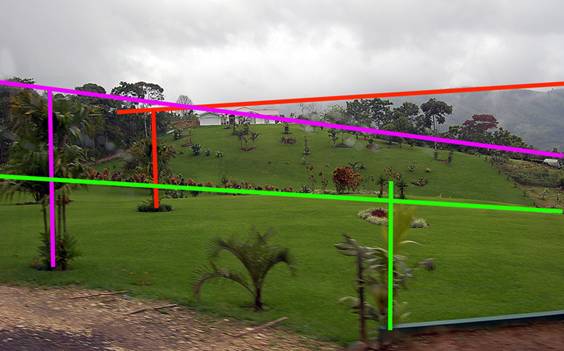
Cusurul ultimei poze este incarcatura, detaliile mult prea numeroase, chiar
daca are ea linii cit de cit echilibrate, parca e prea obositoare... asa, exact
ca o vedere din alea care te calca pe nervi, facuta de
"profesionisti".
Ia sa incerc sa fotografiez ceva mai simplu si cu mai multa grija... hopa sus pe platforma din spate a masinii intre toate gizele pamintului... ia sa-mi caut eu o compozitie liniara... Mda, se pare ca nu-i asa de simplu. Ia sa vedem ce-avem aici...

Ei, parca incepe sa semene cu ceva "legal", ca o axa de coordonate
rasucita... ce sa fie, ce sa fie? E liniar si nu e... Pai, dac-ar fi fost numai
omul, calul si umbra lor, ar fi fost o compozitie liniara curata, cu doua linii
directionale frumos perpendiculare. In natura insa nu e chiar asa de simplu,
mai ai si drumul ala, unghiuri, culori, pomi, cerul albastru... ba nu , de ala
am scapat... Acum inteleg eu de ce le place unora sa se joace in studiouri cu
zecile de ani... pot sa scape de toate complicatiile lumii reale si au senzatia
ca controleaza totul prin simplificare... ei, dar ce ma bag eu unde nu-mi
fierbe oala? Fiecare e liber sa cistige un ban cinstit asa cum il ajuta mintea
si talentul mai bine.... Atunci ce-i rau daca altii stau cu anii in fata
computerelor si nici nu au habar ce-i pe-afara? Nu stiu, cred ca nu-i nimica
rau, dar mai cred ca ne indepartam rau de subiect... in general vorbind, adica
de fotografie, de scrierea cu lumina, apropiindu-ne de grafica si pictura cu
pixeli bine controlati de functii si fractale, unde nici nu mai are importanta
de la ce-ai plecat, daca ai plecat de la ceva, ca nu mai seamana oricum cu
nimic stiut de simtul vazului, odata ce ai deschis stratul al cincilea in CS2
sau CS3 - pentru doua zile de crima si viol...
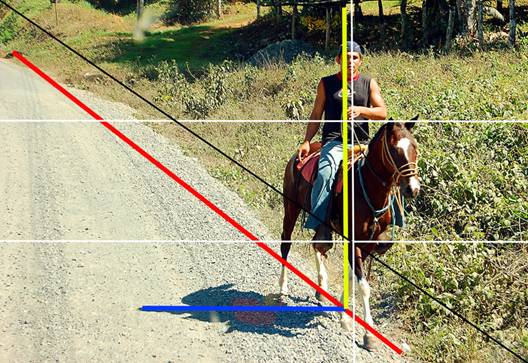
Am mai tras eu (si am "uitat" sa sterg) niste linii albe si una
neagra acolo... nu va faceti inca probleme... complicatiile de-abia de-acum
urmeaza, cind incepem sa distingem mai multe linii drepte... pentru acum, nici
macar nu ma deranjeaza atit de tare spatiul gol, fara nici o semnificatie, din
stinga, parca special lasat acolo pentru cazul in care omului ii vine pe chelie
sa se intoarca din drum... si iata o poveste deja (ieftin ca braga... parca
prea ieftin si parca totusi prea devreme...)
Daca in compozitie exista linii cu aceiasi directie, chiar daca nu tocmai paralele,
apare necesitatea unui balans, a unei echilibrari. Daca aceasta nu exista si
ochii nu o pot subintelege, atunci apare senzatia de dinamism, de
deplasare in acea directie, de nazuinta (reach out) sau de alunecare, de cadere
sau de ascensiune, dar despre asta... imediat, pe la diagonale... (va rog
sa nu uitati o clipa ca, de la momentul trecerii in revista a acestor jaloane
si elemente de estetica a vizualului, fie aiurea, fie de catre un erudit ca Mathew
Carey Lea, mai avea sa treaca aproape un veac pina ce Umberto Eco se
va fi nascut si inca o jumatate de secol pina ce-si va fi luat toate Magnele
Cum Laude de pe la onor universitatile lumii pentru punerea bazelor organizate
a intelegerii a ceea ce omenirea stia de mii de ani... semnele... vizuale
si... de alta natura)
Reach Out (lateral idea)
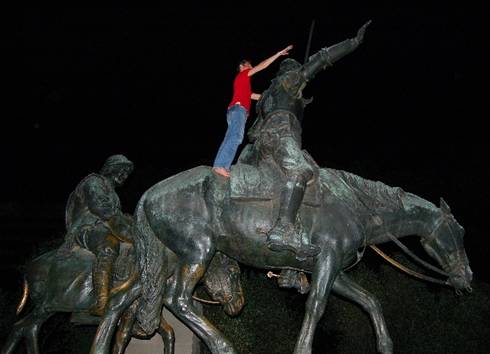
Cadere, coborire

Urcare, inaltare (frontal idea)

La liniile paralele repetitia directiei este la modul general neplacuta, cu cit
mai multe linii, cu atit mai neplacuta, mai ales daca nu-ti gasesti drepte de
sprijin (ma rog, cel putin asa se spune... sa nu aveti senzatia, privind poza
de mai jos ca estetica este asa... ceva tot atit de necesar ca si, cum sa va
zic, ca si bicicleta pentru pesti... invatarea si apoi negarea regulilor poate
aduce si lucruri pozitive, dar extrem de rar, trebuie sa ai mare bafta...)

Daca acestea sint dispuse vertical, observatorul poate cit de cit sa se
impace cu ideee redundantei, fiindca natura o tolereaza si ea (ideea cresterii
pe verticala, pomi, iarba, cladiri, mersul biped, etc)... Totusi este mai greu
de digerat o imagine ca aceasta...

...decit una doar un pic mai haotica:

Daca insa liniile directionale paralele sint orizontale e mult mai
dificil. Procesul de educatie ne structureaza astfel incit analiza vizuala
orizontala sa fie mult mai drastica, mai pragmatica, adica mai in detrimentul
unitarului, incepind cu cititul si terminind cu impiedicarea privirii, a
continuitatii analizei vizuale in perspectivele paralele.

Lumile par sa fie mai usor separabile prin orizontale, iar, pentru a le mentine
impreuna, trebuie sa furnizezi argumente compozitionale serioase, ceea ce de
cele mai multe ori este imposibil:

Aici am folosit culoarea intre cer si apa, o insula ca elemente de
legatura, dar tot nu ma pot lega cum trebuie de varza de jos... Poate o
gaina sau doua pe cer acolo ar fi facut o treaba buna... da' de un' sa le
iau... poate de prin alta poza...
Iluzia de paralelism este tipic utilizata pentru
inducerea ideii de distanta (doar atit, fiindca despre perspective vom vorbi in alta parte...). In
imaginea urmatoare, toata lumea este constienta ca liniile individuale,
autobuzul, cladirile, strada, sint de fapt paralele, daca vietuiesti si te
deplasezi, adica iti schimbi permanent in timp sistemul de referinta, desi
proiectia plana statica, atemporala, incepe cu divergenta si se termina cu o
convergenta aproape perfecta, distorsionind viata (intocmai ca o imagine
alb-negru a unei portocale.. nu stiu cum are dl. dr. neobrazarea sa-mi spuna ca
aia e o portocala... mie mi se pare mai curind ca e luna de pe cer... o
portocala trebuie sa fie prin definitie portocalie, nu gri, ce v-ati timpit cu
totii?). Poza de mai jos este exemplificarea cea mai la indemina a axiomei care
ne postuleaza ca liniile paralele nu se intilnesc niciodata, sau ca, mai
precis, se intilnesc la infinit, alta licenta poetica a matematicienilor,
menita sa ne bage pe toti in ceata cit mai repede si cit mai fara drept de
apel. Eu vad ca par sa se intilneasca toate alea intr-un punct... ma faceti sa
rid, bai desteptilor... ce legatura are punctul, chestia aia fara nici o
dimensiune, cu enormitatea infinitului? Silogisme la fel de logice ca si
teoremele claselor de resturi in modulo 7, 7 simturi, 7 minuni, 7 zile, 7
neveste, 7 mari si 7 tari, 7 ceruri, precum si alte basme populare asimptotice
la numarul 7.

Am pomenit mai inainte de linii paralele oblice, de dinamism... Un concept
deosebit de important in estetica imaginii este congruenta conceptionala a
acestora in directii, in vectori. Acestia se pot asimila pentru o intelegere
mai simplista cu liniile diagonale, primul concept serios al compozitiei unghiulare.
Indiferent daca unora le convine sau nu, intr-un cadru plan exista doua
diagonale si respectiv patru directii. Din punct de vedere
psihologic, toate cele patru directii au semnificatii aparte, bine definite si
fara nici un echivoc. In ultimele decade totusi, poate datorita simplificarii
salbatice a teoriei compozitiei sau poate datorita faptului ca unii au uitat
pur si simplu de existenta psihologiei, se mentioneaza tot mai mult chestii
ciudate precum diagolala ascendenta - adica din
stinga jos catre dreapta-sus si diagonala descendenta - adica din stinga-sus catre dreapta-jos. Ia sa
analizam noi putin corectitudinea acestor principii de excluziune... care este
motivul faptului ca culturile de origine europeana socotesc ascendenta si
descendenta dinamicii si miscarii fizice asa cum o socotesc.
Educatia este un proces social si societatea este scindata pe mai multe
criterii. Pe primul loc sta diferentierea sexuala in femei, barbati si
"i'm not sure". Imediat urmeaza segregarea pe rase. Apoi ajungem la
miezul problemei: limba. Cea vorbita este mai putin importanta in analiza
noastra cu caracter vizual. Limba scrisa, de fapt maniera asternerii
caracterelor sau ideilor in cuvinte si fraze dicteaza in continuare modul de
abordare psihosociala a dinamicii vizuale. Aici nu avem prea multe
posibilitati: ori scri de la stinga la dreapta, ori invers, ori te-apuci sa
desenezi de alte chestii pe verticala. Aici e cheia, dupa pareri cvasi-unanime.
In ciuda a ceea ce afirma societatea educationala
Deci, fara prea multa discutie, am sa trec la enumerarea conceptelor
psihologice asociate cu directiile diagonale... da, da toate patru si cu
exemplificari pe poze... Sa-mi spuneti voi dupa aia daca toti astia din care va
lecturez sint chiar total tembeli... Sa-mi spuneti ca inca nu intelegeti de ce
asiaticii au un fel "aparte" de arta, de care noi nu sintem "in
stare"... Dupa aia mai vorbim si alte chestii.
Dar inainte de toate sa ne dixstram un pic cu diagonalele... nu de alta, da' ca
sa fim pusi in garda cu privire la puterea lor...
https://www.dailymotion.com/video/xtb...multiplication
Sa continuam cu citeva idei
simplificatoare:
1. in atestarea directiei diagonale trebuie sa tinem seama de felul in care
este dispus relieful, sau mai bine zis cum anume este acesta redat in imagine.
Daca relieful este redat oarecum "din profil" (negru), atunci unul
dintre sensurile diagonale este si cel prezis de canoanele estetice... Acum, sa
nu-mi vina mie careva sa-mi spuna ca un deal privit din profil trebuie sa se
situeze intotdeauna in stinga-sus, ca ma stric de ris... Mama natura face
dealuri si pe stinga si pe dreapta, iar pe noi ne aseaza te miri pe unde...
Daca insa relieful se asterne intr-ul fel in plan, adica daca observatorul se
situeaza deasupra imaginii (indigo), directiile diagonale par sa se inverseze
reciproc, dar tot in perechi ramin... Din desenul de mai jos un singur lucru
este demn de retinut: diagonalele impart forma statica, a dreptunghiului, in
doua triunghiuri, forme prin excelenta dinamice.
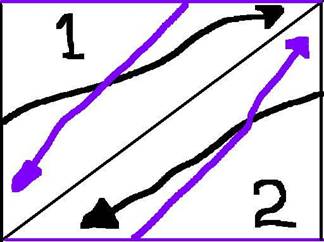
2. este gresit sa concepem diagonalele unei imagini ca simple linii in plan.
Ginditi-va ca de fapt cind fotografiati nu doriti sa pierdeti posibilitatea de
a reda spatiul. De aceea, diagonalele noastre sint de fapt niste triunghiuri,
care se sprijina pe cateta lunga perpendicular pe planul proiectiei imaginii.
Mai concret, sa presupunem ca stam pe un deal, la capatul catetei scurte, si ca
privim cu aparatul foto catre in jos spre satul din vale, pe directia
ipotenuzei. Hai sa incercam sa ne plasam pe rind cu dealul nostru in cele patru
colturi ale ramei fotografice si sa lasam camera de fotografiat unui observator
care ramine tot timpul in fata ramei, in fata adica. Noi vom privi in jos,
adica descendent, indiferent unde ne vom plasa, ca doar privim la vale.
Observatorul nostru insa va privi si el tot descendent numai daca ne vom situa
cu dealul fie in coltul din stinga sau din dreapta jos, adica unde este si el.
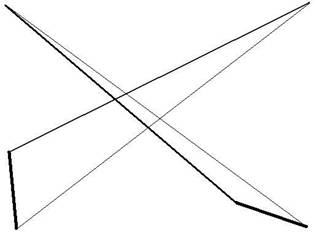
Daca ne vom muta pe colturile din stinga si dreapta sus, atunci el se va uita
in sus, ascendent catre noi astia de pe deal...
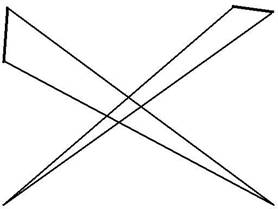
Din punct de vedere psihologic, oricine priveste in sus isi asuma o idee de
aspiratie, de la pozitia actuala, implicit joasa, catre o pozitie mai inalta,
acolo unde te duc ochii cu privirea. Depinde de educatia si de expunerea
sociala a fiecarui neam cum se reflecta in subconstient daca privesti in sus
catre dreapta sau catre stinga si nu cred in speculatiile care asociaza stinga
cu trecutul si dreapta cu viitorul, decit poate in civilizatiile europene...
poaaate. La fel sta treaba si daca te uiti in jos... pentru unele tipologii este
consemnata semnificatia de denigrare, nimicnicie, dar poate ca si voluptatea
fricii de inaltimi, sau satisfactia sosirii, a trecerii liniei de finis. Aici,
daca stinga inseamna "mai mult ca perfectul" si dreapta e un fel de
"future in the past", depinde din nou de valorile dobindite si
doborite prin procesul de devenire umana. Nu-i asa ca-i minunat ca sintem atit
de diferiti?
3. in ultima analiza insa, indiferent de cum incarcam de semnificatii si de
sensuri diagonalele noastre, nu trebuie sa uitam un lucru. Daca porti ochii
omului catre undeva, daca-i momesti atentia catre ceva, pai sa fii sigur ca,
daca acesta nu primeste o rasplata acolo unde i s-a oprit privirea, a doua oara
nu se va mai uita la creatiile tale. De aceea se zice ca liniile diagonale trebuie
sa se sprijine pe cite un punct de interes ("ruling point"), care
practic reprezinta un amanunt, un detaliu al imaginii, eventual plin de
semnificatie, care se afla la capatul cercetarii vizuale. In pictura, daca
acest amanunt covirsitor lipsea din peisaj, era adaugat (cu mare mirsavie) de
artist. O gaina, un catel, o cioara, o pisica, o frunza, un nor acolo... De
aceea am afirmat ca, prin "Cut & Paste", postprocesarea digitala
a inceput se se apropie tot mai mult de pictura... fotografia analoga nu pernitea
luxul adaugarii amanuntelor decisive, cum faceai poza, asta era... in digital,
evident, mai ai o sansa sa te faci interesant. Sa nu ma intelegeti gresit,
nimic nu este obligatoriu, iar obiectul de interes poate fi situat la fel de
bine si la inceputul diagonalei, dar, in acest caz, avem de-a face cu
mestesuguri compozitionale mult mai subtile.
4. formele gen "/\" sau "\/", adica jumatati de diagonale
pot fi dispuse atit pe latime, pe lumgime cit si pe diagonalele spatiale ale
imaginii. Ideea de sudura, de coeziune, sau de ruptura, discontinuitate poate
transpare din aceste linii. Poate vom reveni aici alta data.
Si totusi pentru a aborda lucrurile mai simple, liniile drepte, diagonalele si directiile, este necesar sa ne situam in haosul si complicatia vietii reale. Sa luam un exemplu extrem de simplu al unei dileme vesnice. Daca mentin proportiile (2:3 (1.50) sau "de aur" (1.62)), unde este cel mai bine sa bag foarfeca? Si mai ales cum as putea sa aflu din ce directie "bate vintul" prielnic. Nimic mai simplu...
imi iau o poza neprelucrata la care vad eu ca ceva
"nu merge", da' nu stiu ce...
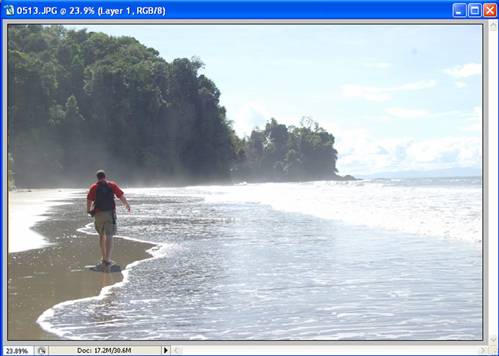
... aplic si eu ce-mi da prin cap ca ar fi mai bine (vezi aici, ceva mai
departe*)
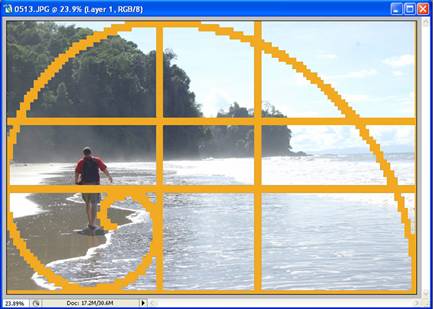
... ma joc cu Free Transform pina ce se potriveste cel mai bine totul...
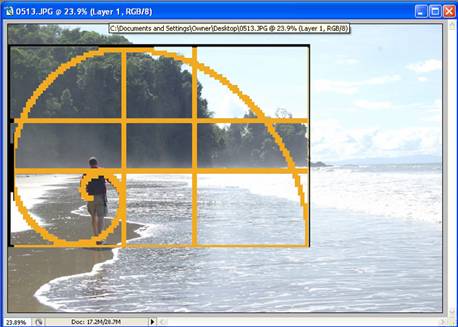
... marchez, scap de matrice si dau un crop meserias...

... dar acum revin la dilema mea din mesajul celalalt, cu autobuzul: care-i mai
atractiva, asta sau astalalta?...

Numai eu stiu ca ala este Pacificul, ca e ora care este, ca soarele nu poate
bate decit intr-un fel si ca tipul vine de la campus, nu se intoarce. Dar atita
timp cit nimeni nu poate preciza care-i stinga si care-i dreapta (afara de
ceasul ala de la mina), unde e inainte si unde e inapoi, povestea mea, care am
fost acolo, este irelevanta, ar trebui ca povestile voastre sa fie echivalente
si pozele sa fie si ele la fel... Si, fiindca de fapt nu-mi place nici una, o
sa mai zabovim si o sa ne mai jucam un pic pe-aici...
__________ ______ ____ _____________
* Pai stai asa, bai nenicuta... cine-ti da tie dreptul sa te arunci asa la
"sectiunea de aur" si alte zmecherii din astea... si mai vad ca nici
"inramarea" nu este chiar 2:3... pare si aia un pic
"aurita" initial... Cine te crezi matale? Pai nu ma cred decit un
nimeni, si iata ce aveti de facut ca sa va jucati si voi pe imaginile voastre
la fel cum m-am jucat si eu in "analiza de compozitie" a pozei de mai
sus (sper sa nu-mi rupa picioarele astia mai avantati ca va arat din secretele
cele mai secrete...)
1. Open "imaginea voastra". Aici trebuie ca in prealabil sa-i fi
corectat grosier cel putin geometria, orizontalitatea, verticalitatea,
perspectiva, un mic crop justificat ceva, o clonare de cer sau de iarba, daca
va fi fost cazul, etc., stiti voi mai bine...
2. Analizati-o cu ochii, cit se poate de superficial, ca sa vedeti cu ce aveti
de-aface si care dintre matricile compozitionale ar fi mai potrivita (despre
semnificatiile lor... urmeaza). Dac-ati fotografiat la plesneala, probabil ca
nu vi se va potrivi nici una, decit daca sinteti dati dracului de talentosi...
3. Open "matricea preferata"
4. Select\All
5. Control+C
6. Click pe imaginea de analizat
7. Layer\New Layer in
8. Control+V
9. in tabul Layers, mergeti pe stratul ultim, in care tocmai ati copiat
matricea, si Right Click pe dreapta, in zona albastra. Alegeti din down-menu
linia "Blending Options". Cind se deschide, mergeti in jos, la This
Layer, si deplasati cursorul sau din dreapta catre stinga pina ce va convine
transparenta matricei. In felul cum vi le-am postat eu, o mica miscare (chiar
numai de la 255 la 254) ajunge.
10. Edit\Free Transform si va dimensionati matricea cum vi se potriveste mai
bine pe imaginea voastra, cum se suprapun mai ca lumea liniile de forta, de
zonare, de aur din matricile cu care ati decis sa va jucati. Enter. Repetati
operatiile cu alte matrice si decideti-va la cea care implica cel mai bine
intentia fotografiei. De fapt, atunci cind ati facut poza, presupun ca ati avut
ceva in cap si acum doar vreti sa aflati cum s-ar putea crop-ui mai exact si
mai justificat. A merge acum la nimereala nu o sa va aduca prea multa lumina
intr-o compozitie care a fost facuta fara intentie sau total aiurea din capul
locului. Deci sinteti acuma tare pe pozitie cu matricea la locul ei,
11. din Toolbox luati unealta nr. 1, Rectangle si descrieti conturul marginilor
matricei, cum a devenit ea dupa ce-ati aiurit-o voi cum ati vrut.
12. Image\Crop
13. mergeti din nou in tabul Layers, pe stratul ultim si Right Click pe
dreapta, in zona albastra. Alegeti din scroll-down menu Delete Layer, OK.
Deci asaaa...
Iata in continuare matricile cele mai reprezentative pentru compozitie (foto,
pictura si desen). AVETI ASENTIMENTUL MEU SCRIS CA
LE PUTETI COPIA DIRECT DE PE ACESTE SCREENURI. Adica, dupa ce dati
F11, dati right click pe fiecare dintre imagini, apoi Save Image As, alegeti
extensia JPG, daca va intreaba cineva, si spalati-va pe cap cu ele... Bafta!
1. pentru a va obtine matricea cea mai de baza, treimile, indiferent de
format, va puteti seta Photoshop-ul astfel:
Edit\Preferences\Guides/Grid & Slices... mergeti la Grid, si introduceti la
Grid Every "33.33" si "percent" iar la Subdivisions
"1". OK. APOI va duceti la View si bifati Extras si apoi din nou tot
acolo mergeti la Show si click-uiti pe Grid. Aceasta imparteala va va insoti
peste tot, indiferent de formatul de crop.
2.
grila cu media de aur si taietura 3:2
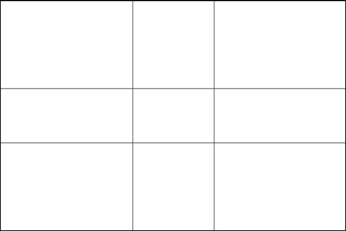
grila cu media de aur si taietura de aur (1.6)
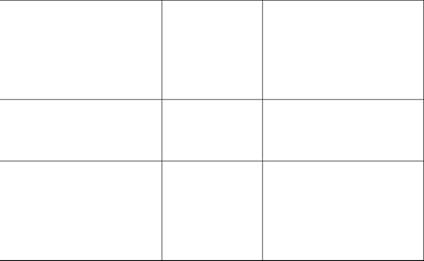
4 & 5.
grila cu diagonala ascendenta si taietura 2:3
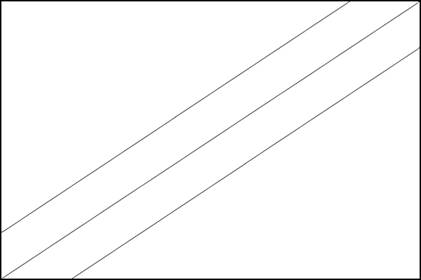
6 & 7.
grila cu diagonala descendenta si taietura 2:3
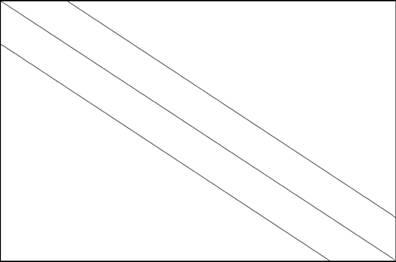
Uitati care-i treaba: dimensiunile povestilor
astora pentru taietura 2:3 sint 900X600 pixeli, sau foarte aproape. Ca sa va
obtineti taietura de aur dati-le un free transform si micsorati dimensiunea
verticala pina la 900X555 si aveti o buna aproximare
8, 9, 10 & 11.
grila cu triunghiurile de aur si taietura de aur (1.6)
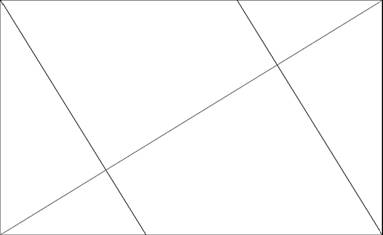
De data asta v-am exemplificat pe diagonala
ascendenta si pe taietura de aur, la 900X555 pixeli, sau foarte aproape. Ca sa
va obtineti taietura 1.5, in loc de 1.6, dati un free transform si mariti
dimensiunea verticala pina la 900X600 pixeli. In acest caz obtineti
TRIUNGHIURILE ARMONIOASE, adica alea care arata ciudat rau de tot, fiindca nu
au unghiurile de 90 de grade (si unii nici nu putem sa intelegem la ce servesc
de fapt si de drept, ca nu par a avea nimic de-aface cu estetica, dimpotriva).
De asemenea, daca doriti si variantele descendente, dati la fiecare cite un
flip... orizontal sau vertical, nu conteaza.
|